目录
友情提醒:
先看文章目录,大致了解文章知识点结构,点击文章目录可直接跳转到文章指定位置。有用记得关注
第一章、快速了解jenkins
1.1)jenkins中一些概念介绍
① jenkins是什么?
jenkins是一个强大的持续集成(ci)工具,主要用于持续、自动的构建/测试软件项目、监控外部任务的运行。它通常与版本管理工具(如git、maven、ant、gradle)结合使用,也可以与构建工具结合使用。可在tomcat等流行的servlet容器中运行,也可独立运行。
②组件概念:在java中,组件主要通过类、接口和包来实现。这些组件是用于构建复杂的应用程序和软件系统的基本模块,能够提高代码的可重用性,降低开发的复杂度。
③集成的概念:jenkins的集成是指将不同的软件组件、模块或服务通过jenkins这个持续集成工具集中在一起,产生联系,使不同的软件组件或模块能够相互协作,从而构成一个完整的软件系统。
④ci:持续集成的概念,实现自动化构建、自动化测试、发布部署等功能的过程。核心措施是,代码集成到主干之前,必须通过自动化测试。只要有一个测试用例失败,就不能集成。持续集成并不能消除bug,而是让它们非常容易发现和改正。
⑤cd:(continuous delivery持续交付/continuous deployment持续部署)
持续交付指的是频繁地将软件的新版本交付给质量团队或者用户,以供评审。如果评审通过,代码就进入生产阶段。
持续部署是持续交付的下一步,指的是代码通过评审以后,自动部署到生产环境。持续部署的目标是,代码在任何时刻都是可部署的,可以进入生产阶段。持续部署的前提是能自动化完成测试、构建、部署等步骤。
1.2)jenkins和maven用途上的区别
maven作用是什么
① maven 是工具,专注服务于 java 平台的项目自动化构建和依赖管理。
②可以整合多个项目之间的引用关系,我们可以根据业务和分层需要任意拆分一个项目。
③提供规范的管理各个常用jar包及其各个版本,并且可以自动下载和引入项目中。
④可以根据指定版本自动解决jar包版本兼容问题。
⑤可以把jar包所依赖的其它jar包自动下载并引入项目。
jenkins作用是什么
①自动化构建:jenkins可以根据代码仓库的变化自动触发构建过程,包括编译、打包和生成构建报告等。
②自动化测试:jenkins可以自动运行各种测试工具和测试框架,如junit、selenium等
③自动化部署:jenkins可以自动化部署软件到各个环境,如开发环境、测试环境和生产环境等。
④持续集成/持续部署:jenkins可以将不同的开发分支自动合并,并进行编译、测试和部署等流程,以确保代码的集成和交付的质量和稳定性。
1.3)为什么使用jenkins
曾经的打包部署:
提交最新代码到git
拉取最新代码并打包
将程序文件上传到服务器
确认程序是否正在运行
关闭运行的程序启动新的jar包
查看是否启动新程序成功
确认成功后测试人员进行测试。
使用jenkins后:
将代码提交到git
构建项目实现自动化打包部署
构建成功
测试人员进行测试
第二章、winodws下载安装jenkins
2.1)安装之前的准备
①windows安装jdk。
②git下载和安装 教程:代码托管/版本控制工具:git的安装和使用
③maven下载和安装 教程:idea整合maven安装及配置教程(图文详解)
④windowstomcat服务器 安装:tomcat服务器下载安装及配置教程
⑤如果使用linux系统请看这个: linux操作系统学习,linux基础命令大全
⑥如果使用docker安装jenkins看这篇: docker部署jenkins
2.2)windows中jenkins下载安装教程
①官网下载安装包:
官网链接:点击跳转:https://www.jenkins.io/
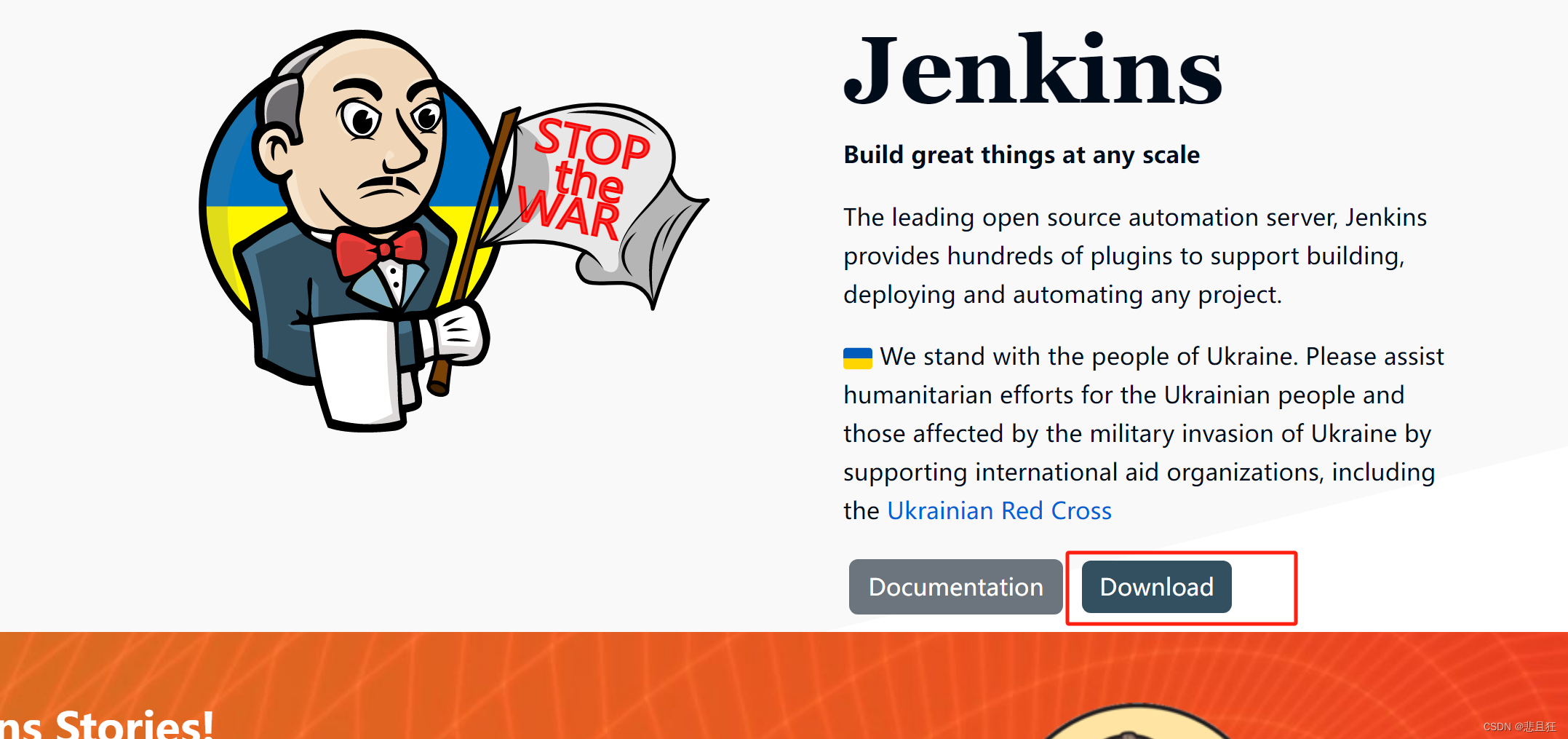
跳转到这个页面,点这里下载 .war安装包。linux和windows都是这个安装包
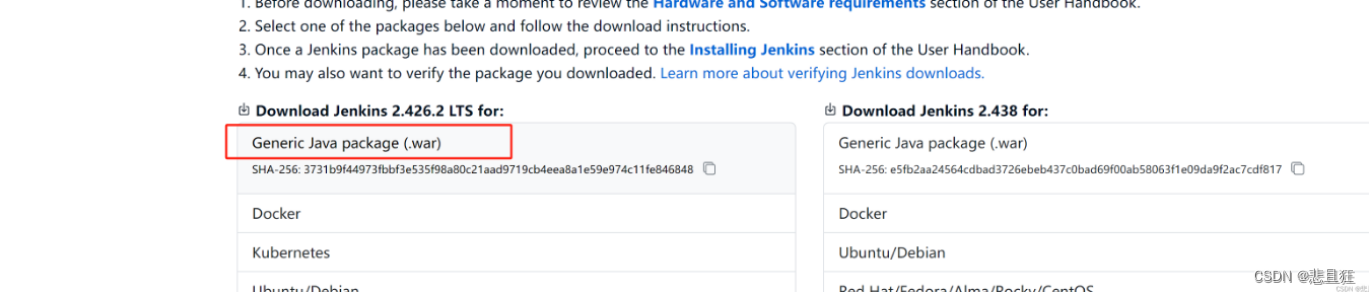
②把下载好的jenkins.war 放文件夹下。在这个目录使用java -jar jenkins.war命令启动
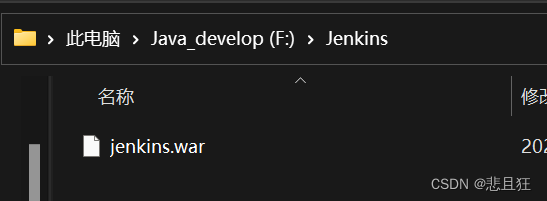
③安装成功显示如下界面,
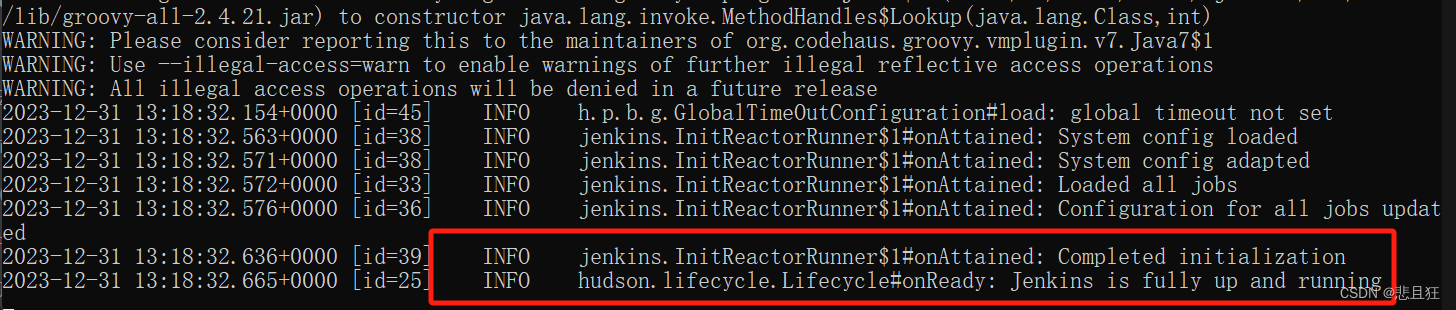
④浏览器输入:localhost:8080/ 登录jenkins,c:\users\86130.jenkins\secrets\initialadminpassword文件里找到密码。密码复制进来,点击继续
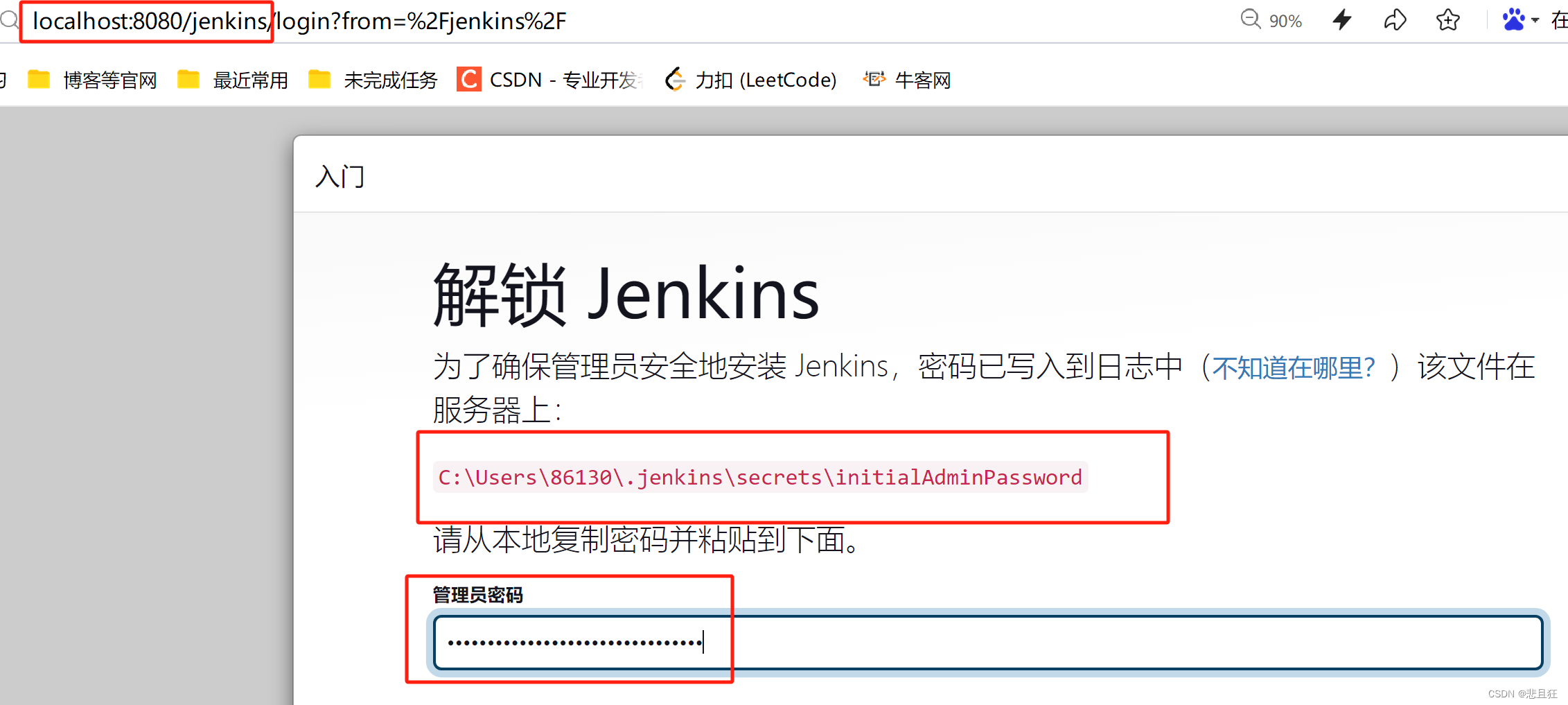
2.3)jenkins修改密码
①选择默认安装插件
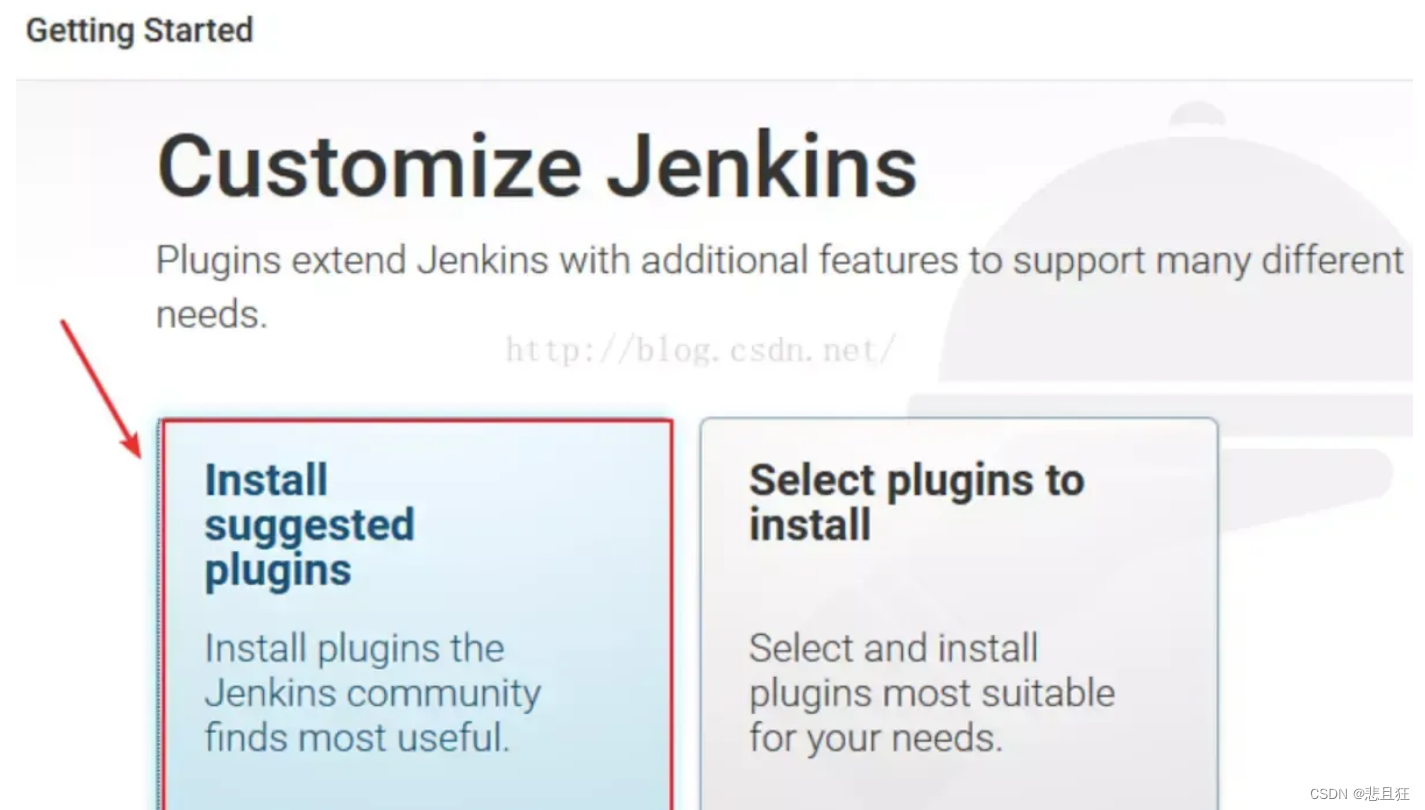
②创建用户,点击使用admin账号继续
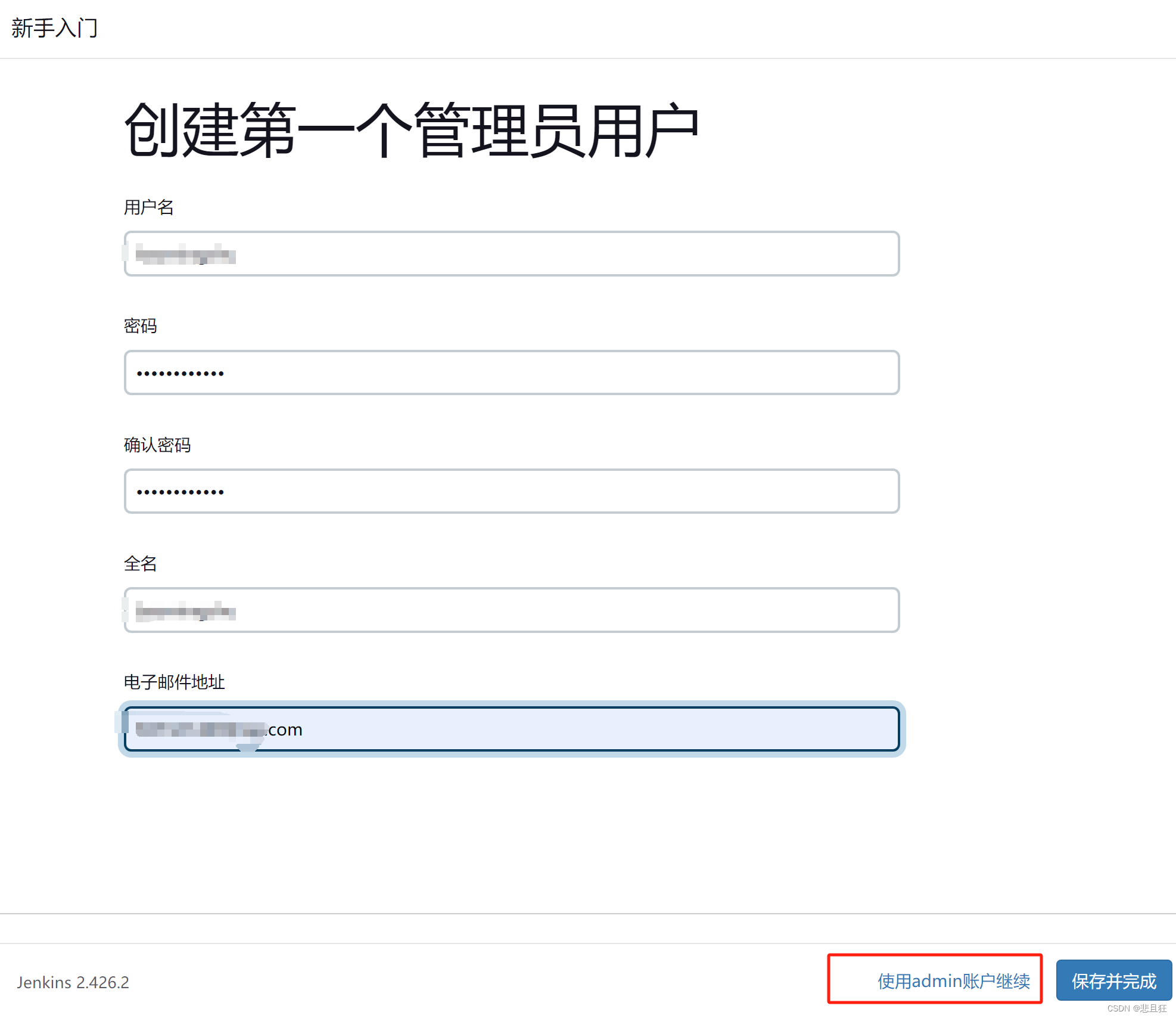
③保存后点击开始使用jenkins
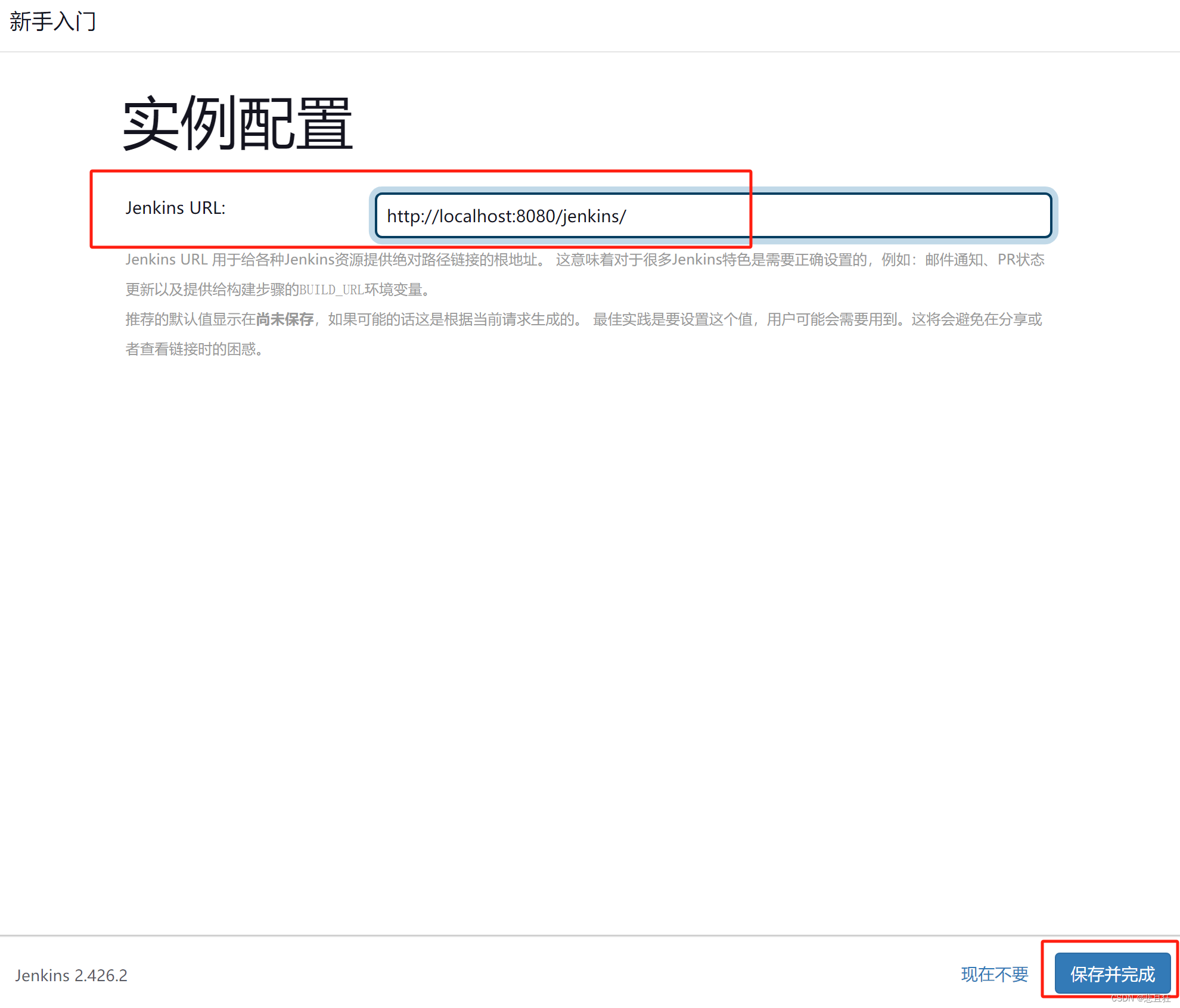
④修改密码:admin–>设置–>下拉找到password–>修改后点击保存

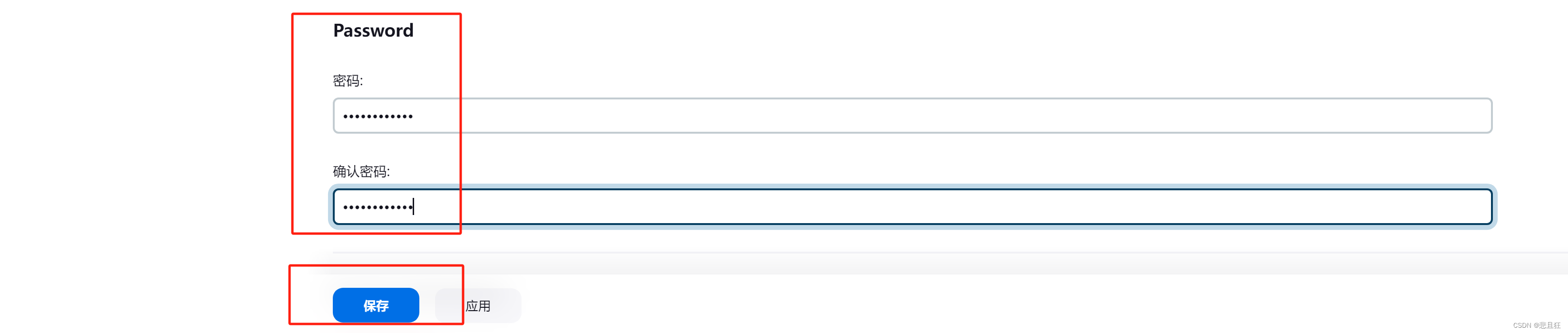
2.4)配置linux上的ssh服务器
ssh服务器可以允许用户远程连接到系统,进行管理、维护和文件传输,同时提供了加密的通信,保护系统免受未经授权的访问。
①检测linux系统上是否已经安装了ssh服务:
如果安装,你将会看到软件包的版本信息。如果未安装,将不会看到任何输出。
使用命令
//debian/ubuntu系统
dpkg -l | grep openssh-server
//centos/fedora系统
rpm -qa | grep openssh-server
②未安装的话使用以下命令安装:
注意:linux centos 7 下服务不再通过 service 操作,而是通过 systemctl 操作
systemctl start sshd.service
③启动ssh服务器
service sshd start
④设置服务自启动
systemctl enable sshd.service
⑤查看服务是否启动
systemctl status sshd
如果启动了,可以看到如下图的服务信息:
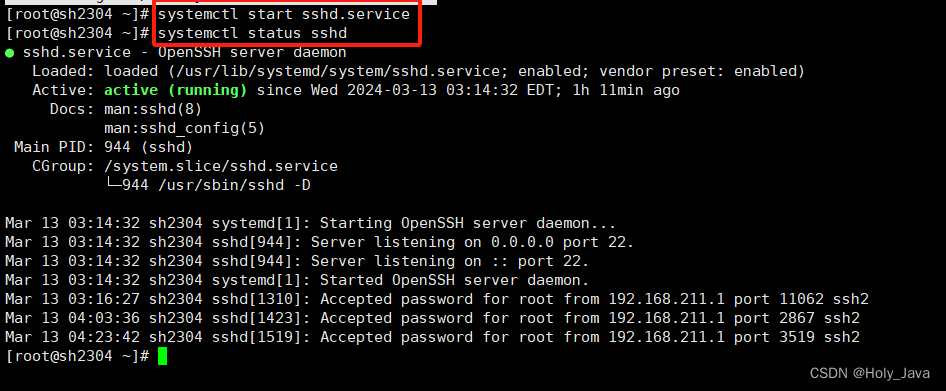
第三章、jenkins配置
吐槽一下这个汉化,一塌糊涂。jenkins这不同版本的页面也是乱七八糟。
3.1)plugins插件管理:
3.1.1)汉化插件
系统设置主页(dashboard)最左侧—》点击mange jenkins(系统管理)
汉化插件:下滑找到 plugins(插件管理),在plugins installed(已安装插件)选项
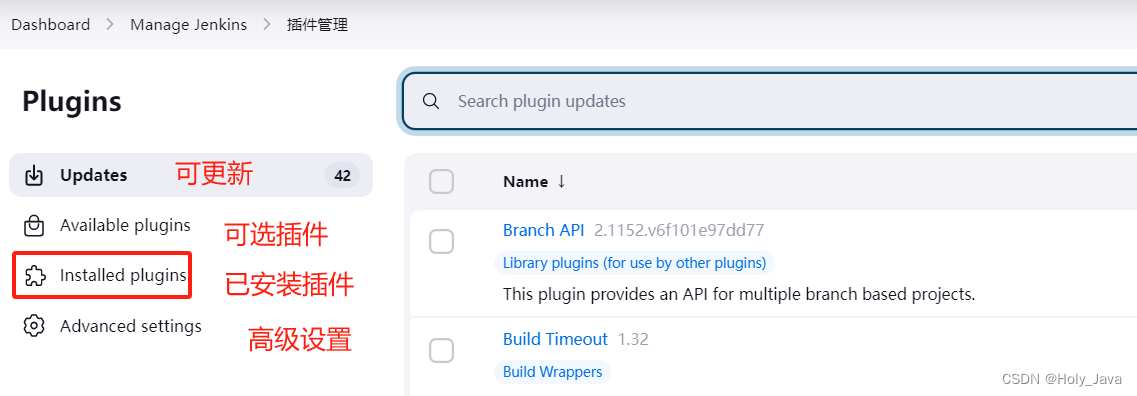
查找插件 locale plugin 和 localization: chinese查看是否安装
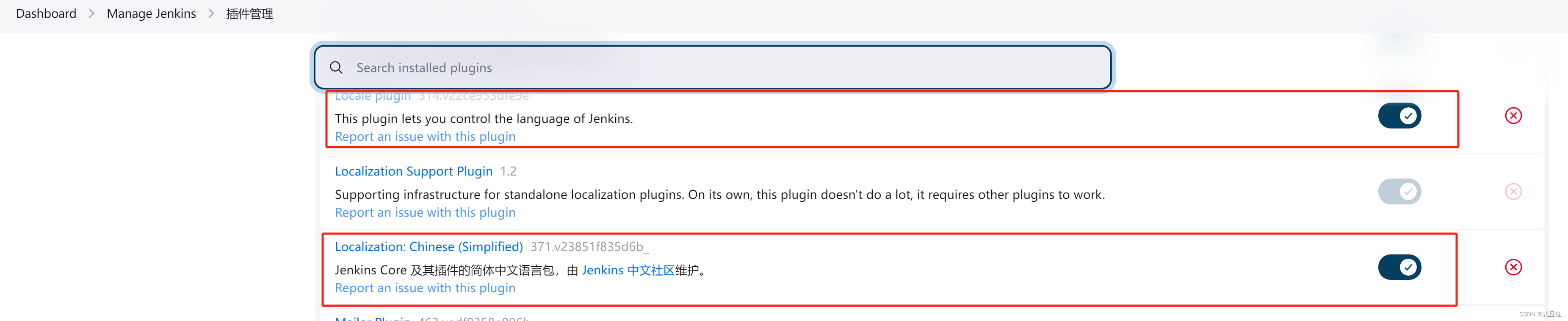
3.1.2)maven插件
在jenkins的manage jenkins页面,选择manage plugins(插件管理)。
在可选插件(available),输入关键词"maven integration plugin"

选择插件并点击install now进行安装。
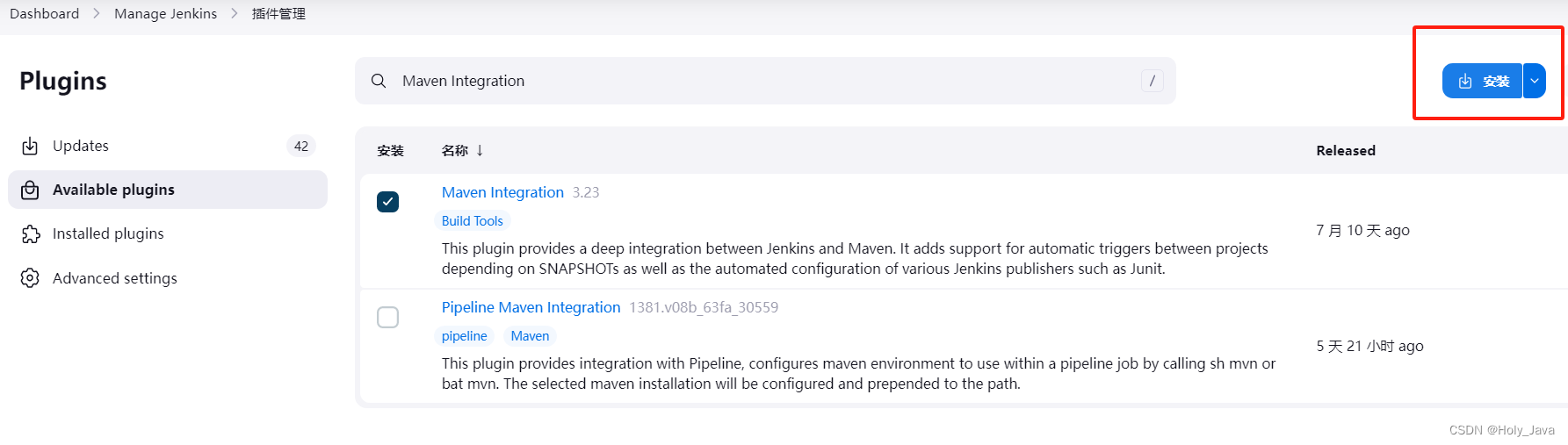
安装完成后,记得重启jenkins服务让新插件生效。
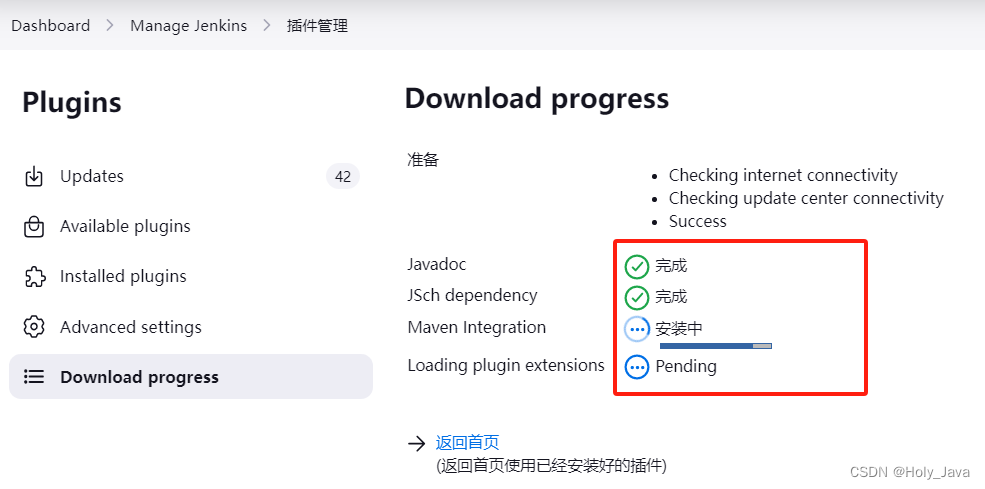
3.1.3)重启jenkins:restart safely插件
在manage jenkins(系统管理)—》install as windows service中安装windows服务。
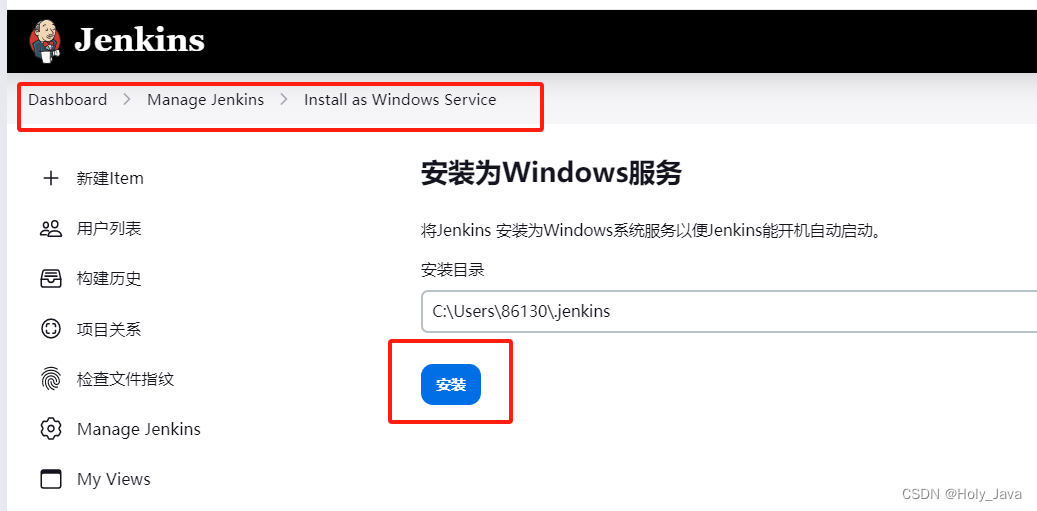
在 jenkins 插件管理器中搜索 “safe restart” 插件并安装。
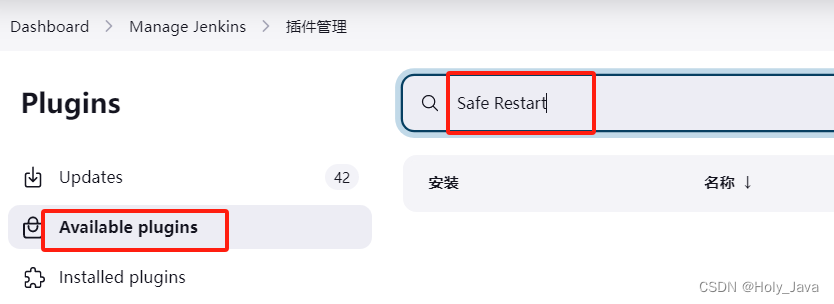
然后在 manage jenkins(系统管理)最下面。点击 “restart safely” 选项进行重启。
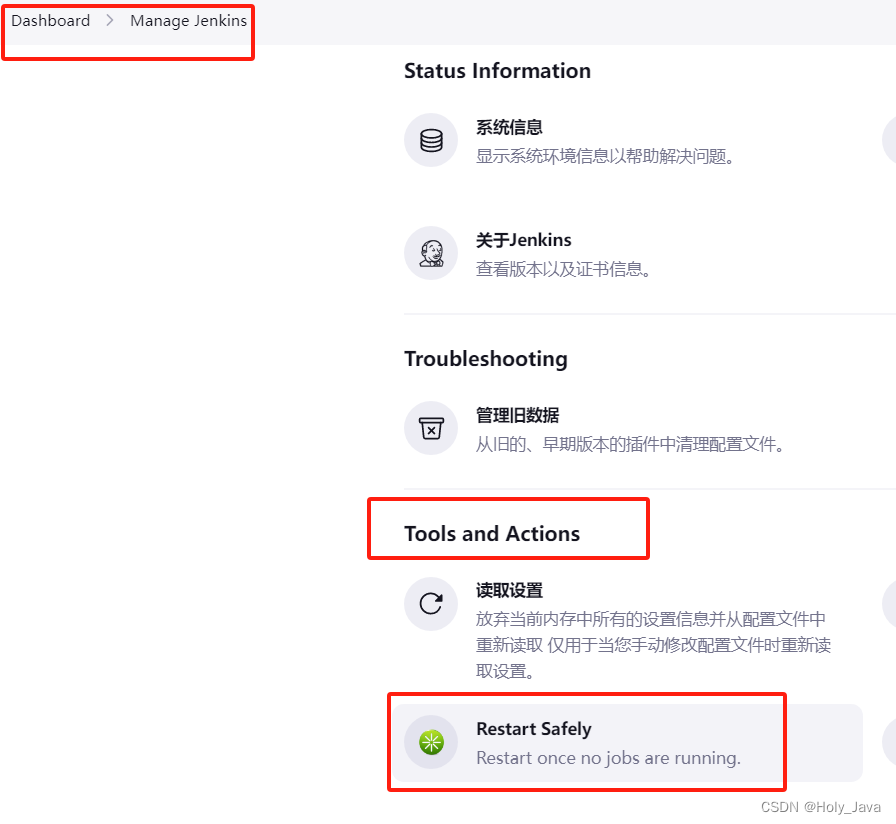
3.1.4)如果重启jenkins失败:修改tomcat端口
ps:如果本地还启动了 tomcat,它默认的端口号也是8080,会导致jenkins重启失败,需要修改tomcat端口
打开tomcat安装目录的conf路径下配置文件 server.xml
找到:默认的http连接器配置,其中port="8080"表示tomcat的http访问端口。
<connector port="8080" protocol="http/1.1"
connectiontimeout="20000"
redirectport="8443" />
把8080改成8888
<connector port="8888" protocol="http/1.1"
connectiontimeout="20000"
redirectport="8443" />
3.1.5)文件传输:publish over ssh
在“可选插件”选项卡中,搜索publish over ssh插件
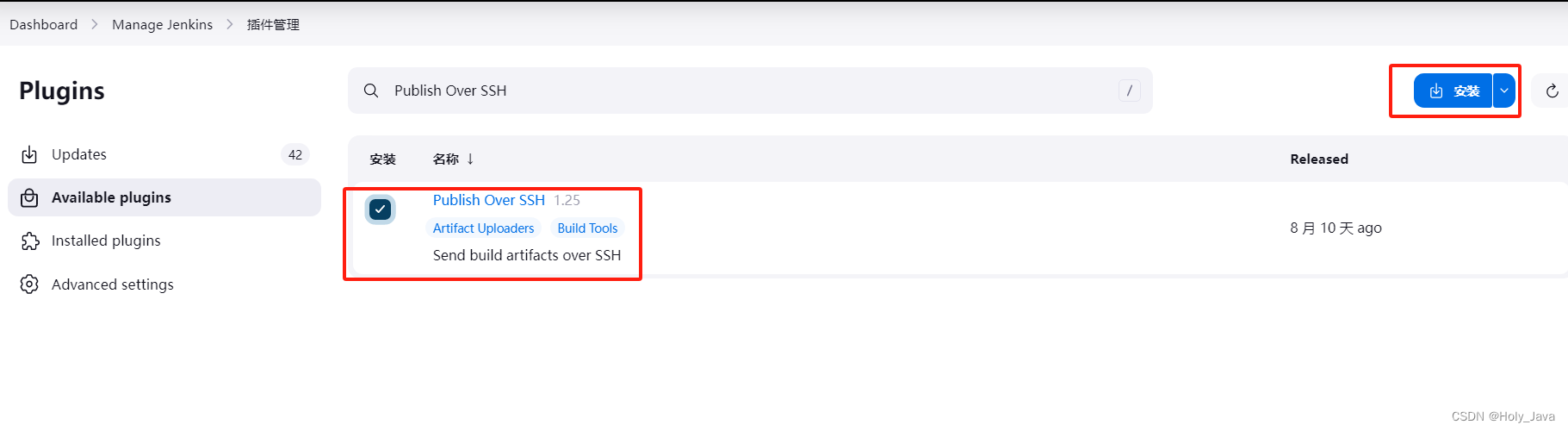
3.1.6)gitee插件
在“可选插件”选项卡中,搜索gitee插件
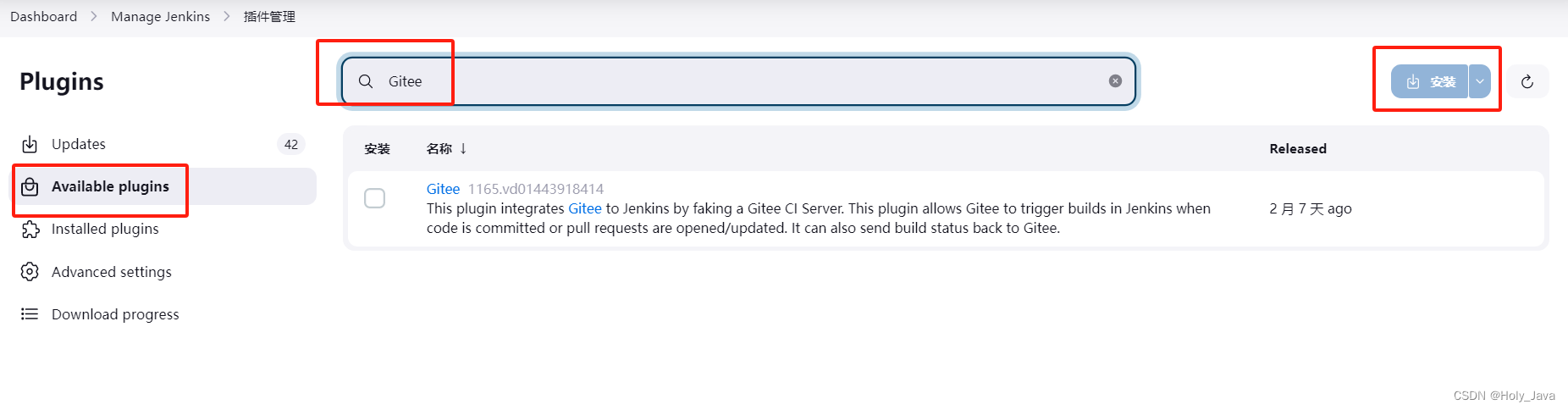
3.1.7)清理插件:workspace cleanup
在“可选插件”选项卡中,搜索workspace cleanup插件。查看是否安装
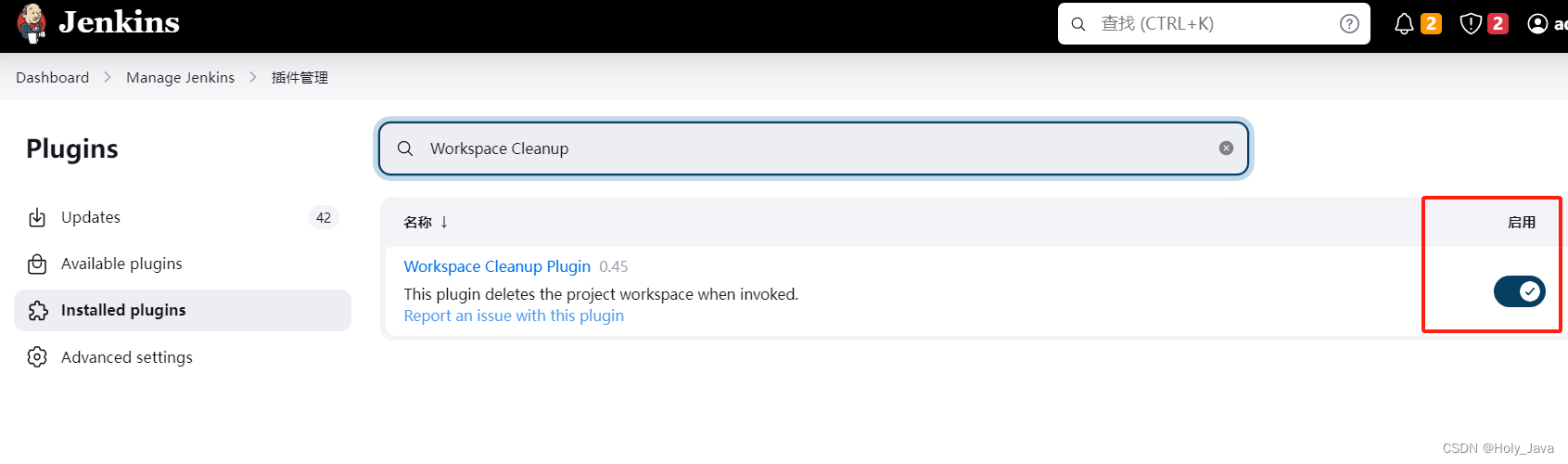
3.2)system系统配置:
3.2.1)系统配置:汉化配置
汉化配置:回到mange jenkins选项system(系统配置),下滑找到locale,输入zh_cn,点击保存
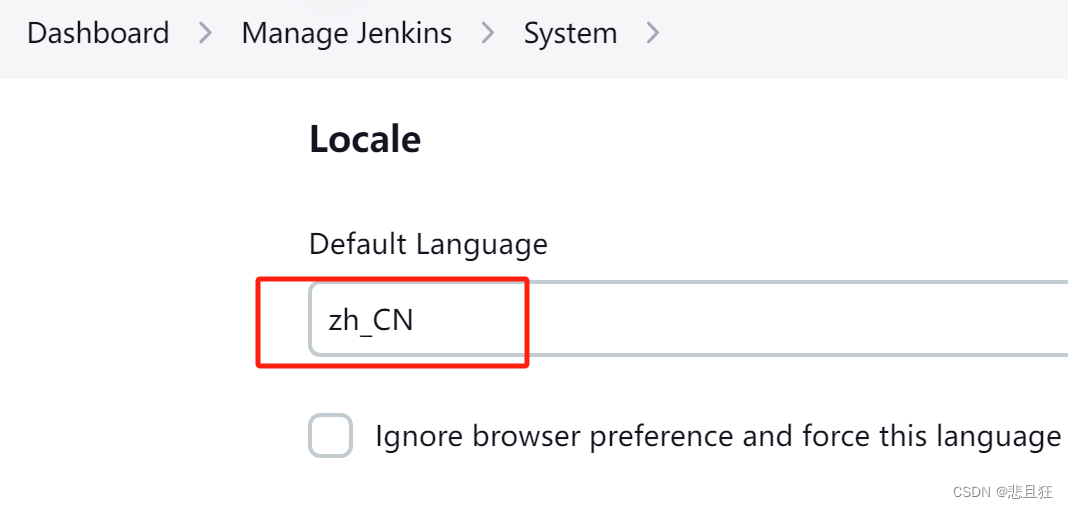
一般来说汉化能成功,汉化失败会变成半汉化,半英文,不影响使用。ps:我找了半天也没找到解决办法。
3.2.2)系统配置:访问地址(jenkins location)
访问地址配置:回到mange jenkins选项—》system(系统配置)—》jenkins location
指定安装jenkins的http地址,例如http://yourhost.yourdomain/jenkins/. 这个值用来在邮件中生产jenkins链接.
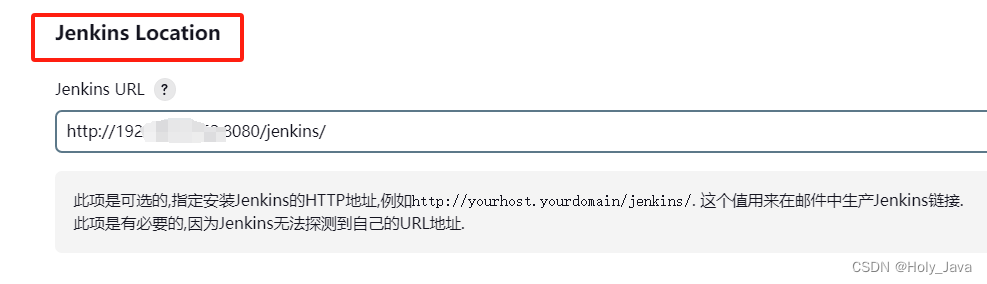
3.2.3)系统配置:gitee配置
gitee配置:之前已经安装好了gitee插件。在mange jenkins选项—》system(系统配置)—》下滑找到gitee配置
点击链接登录自己gitee账号生成令牌填入栏中:https://gitee.com/profile/personal_access_tokens
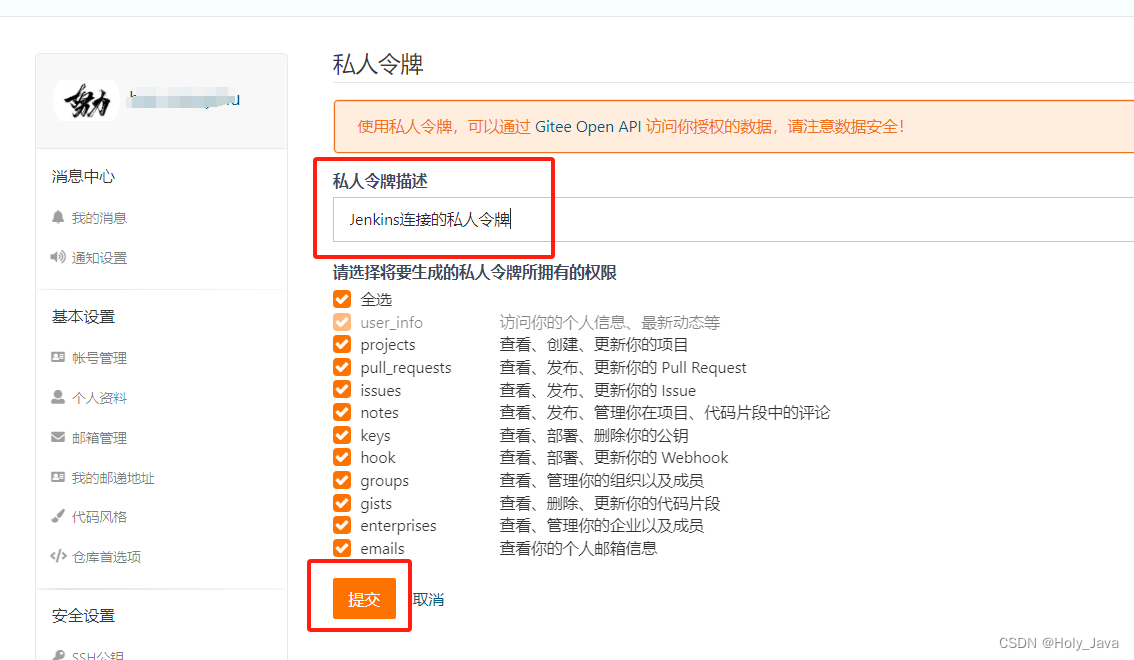
生成的令牌复制到本地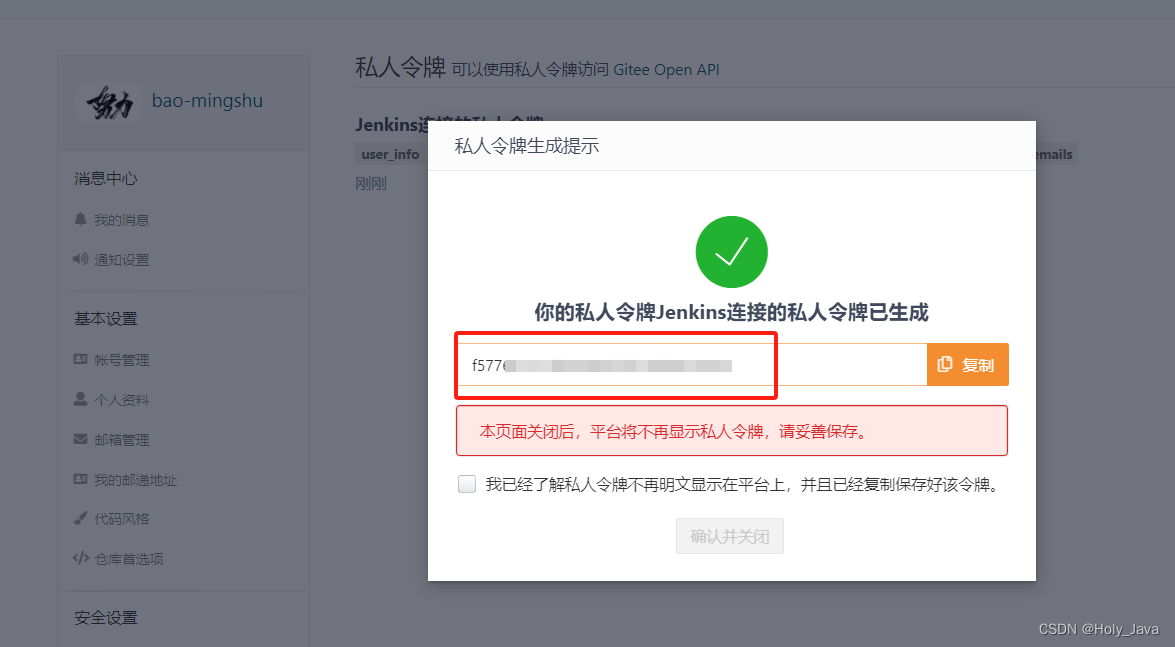
链接名随便取名自定义的,域名是http://gitee.com
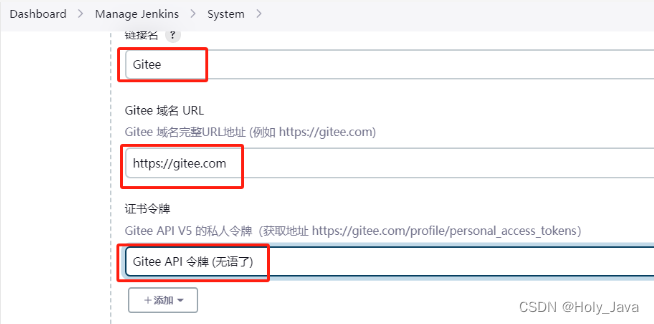
再点击添加,类型选择gitee的api令牌,将刚刚生成的令牌复制过来,id不用写,描述我写的是无语了
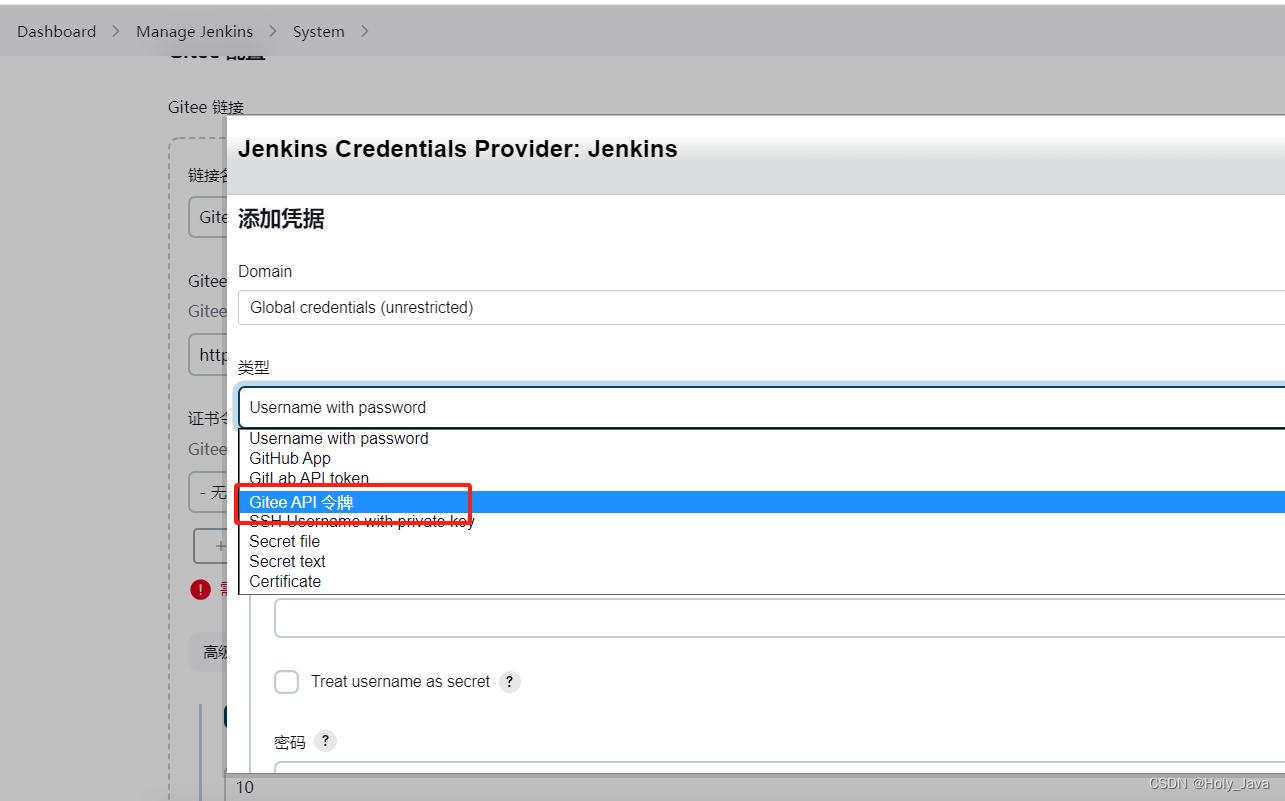
点开【高级】,勾选忽略ssl检查
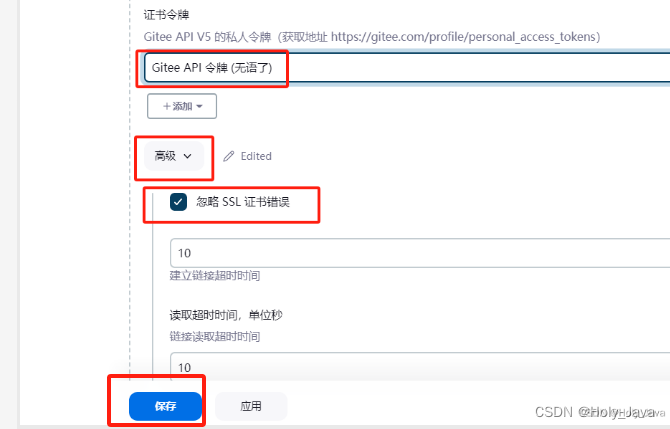
选择令牌,测试是否成功
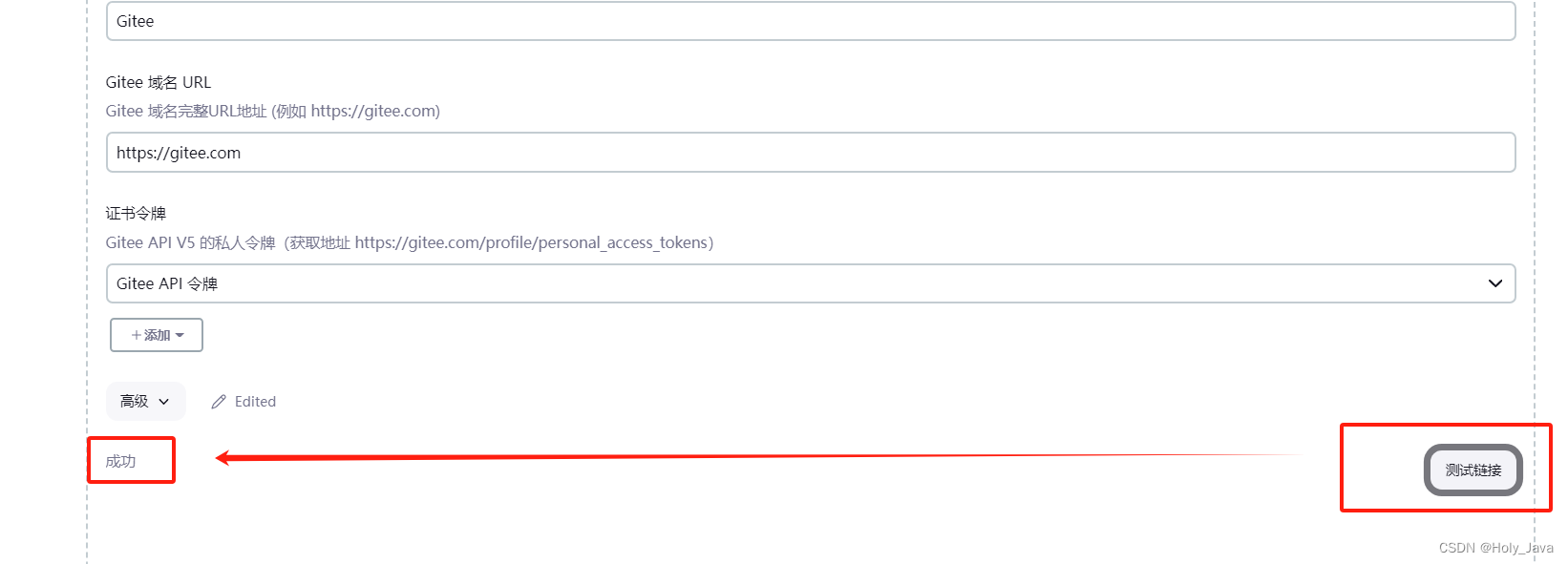
3.2.4)系统配置:ssh配置
manage jenkins—》 configure system—》下滑找到publish over ssh –> 新增 –> 配置下面的信息
点击高级,设置linux服务器登录密码。
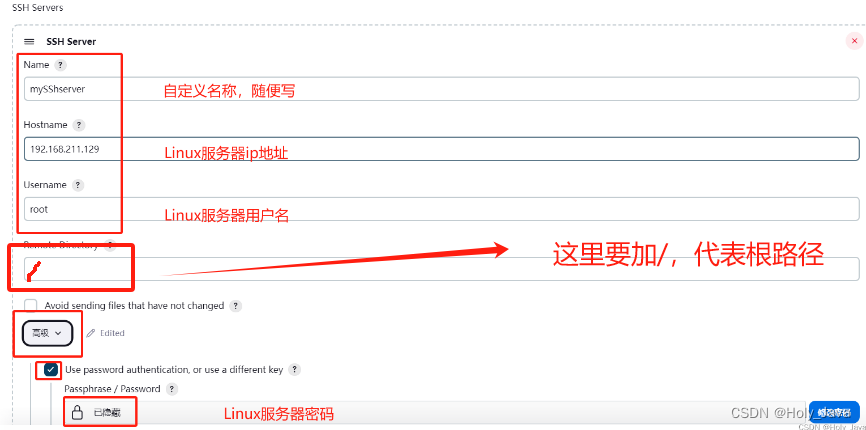
启动linux服务器,点击测试连接,看看是否返回成功(success)

3.3)security全局安全配置
①主页(dashboard)—》系统管理(manage jenkins)—》security(全局安全配置)里配置:允许注册和授权(根据自己的需求配置)
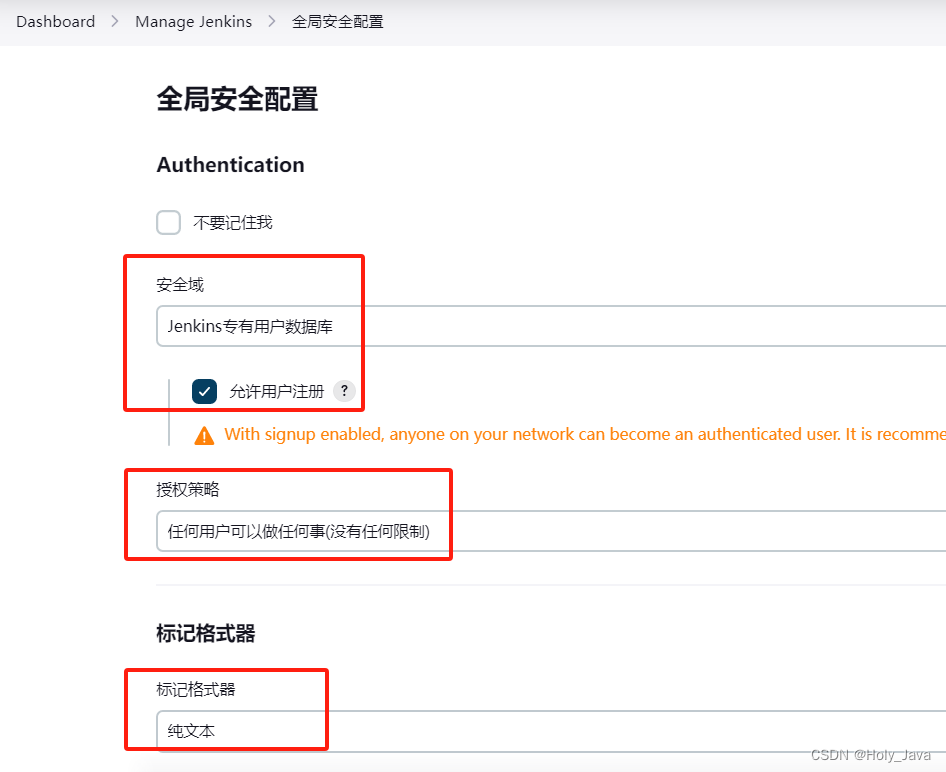
3.4)tools全局工具配置
②主页—》系统管理—》tools(全局工具配置)—》第一个maven配置(根据自己系统的maven路径配置)
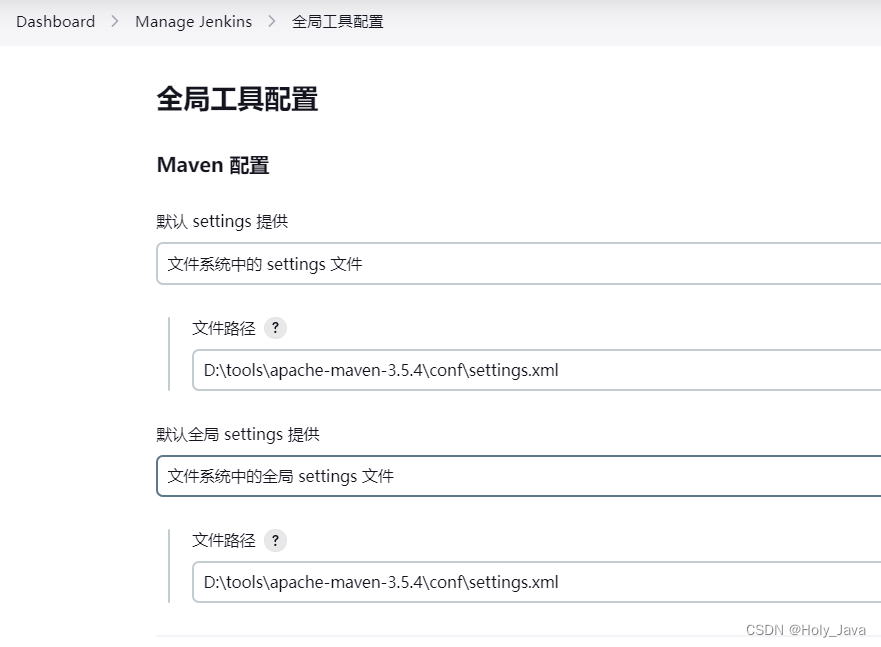
主页—》系统管理(管理jenkins)—》tools(全局工具配置)—》jdk设置(根据自己系统的jdk路径配置)
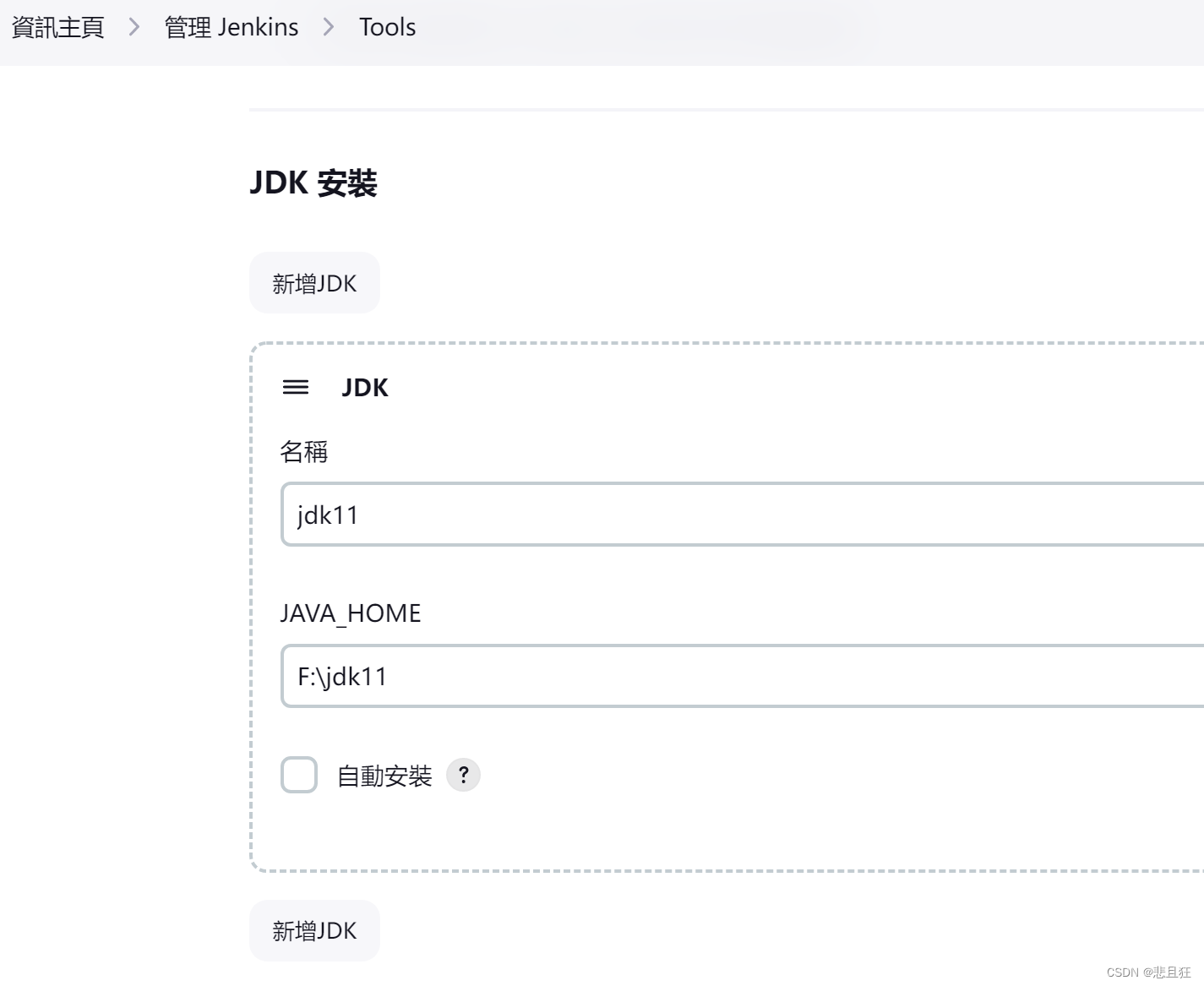
主页—》系统管理(管理jenkins)—》tools(全局工具配置)—》git设置(根据自己系统的git路径配置)
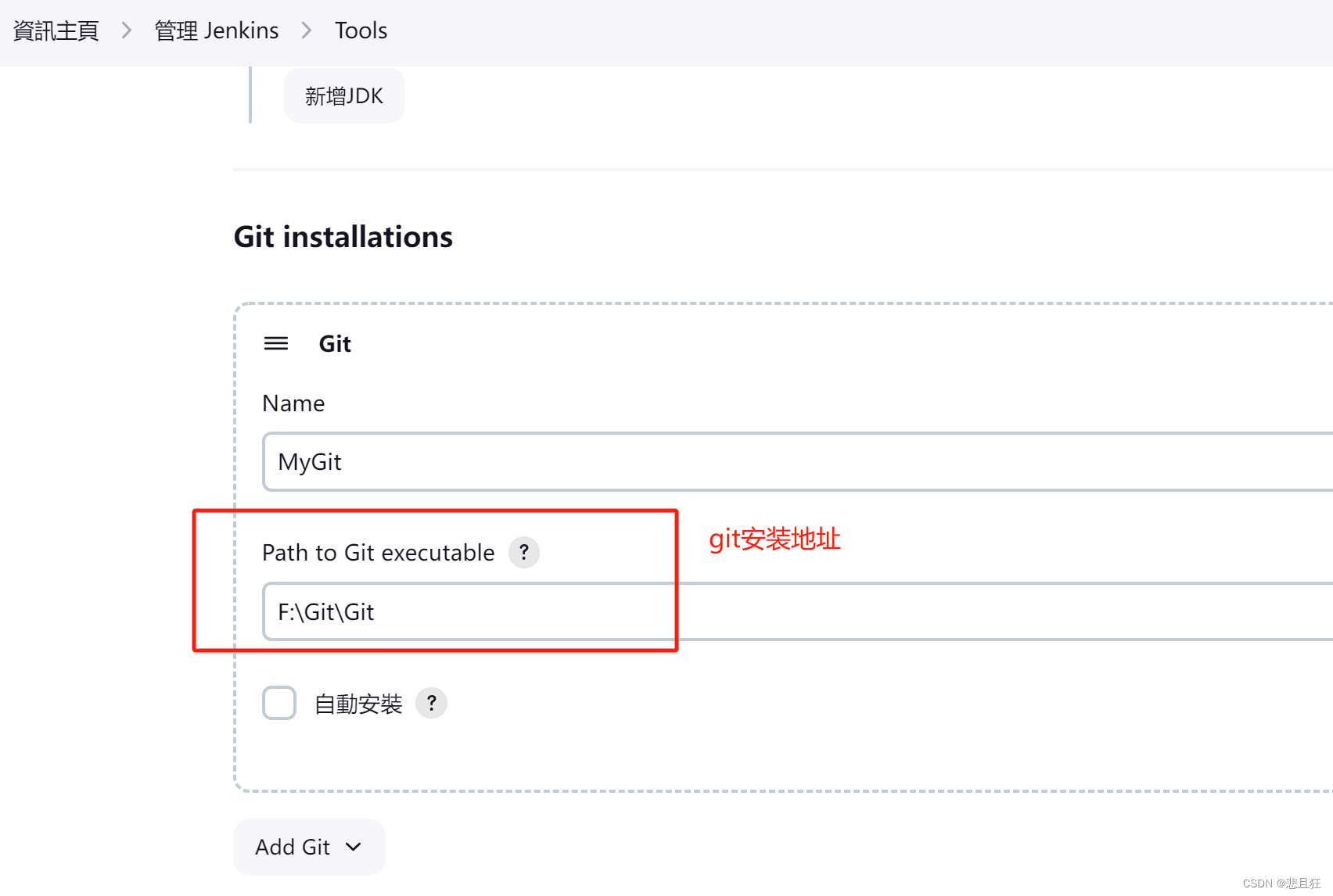
主页—》系统管理—》tools(全局工具配置)—》第二个maven配置(根据自己系统的maven路径配置)
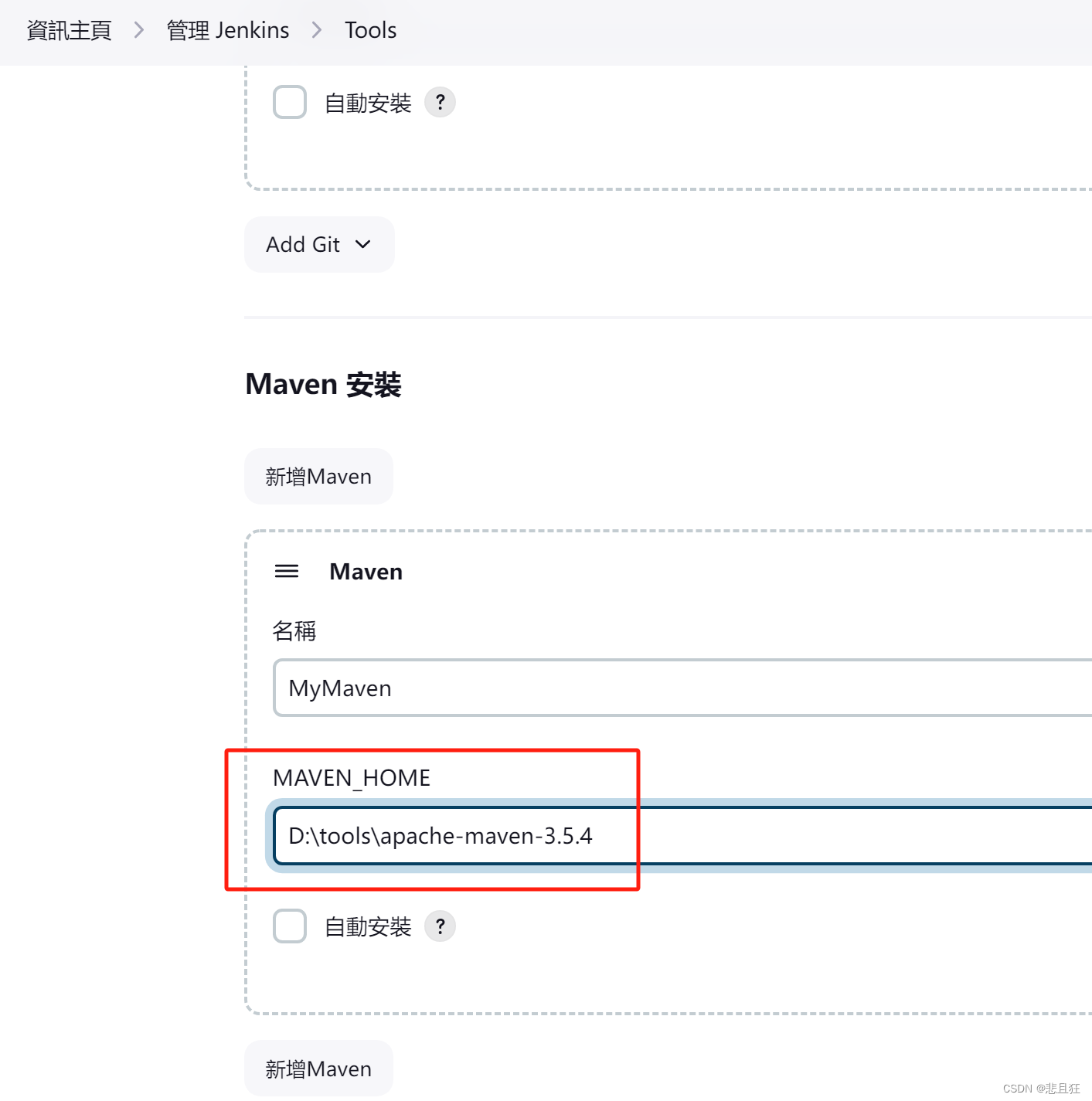
ps:其他的工具配置如docker,nodejs,ant这里就不一一列举了。
第四章、jenkins关联gitee:构建,编译
4.1)jenkins关联gitee项目
4.1.1)上传本地项目到gitee中
①在idea中创建springboot项目并且上传到github
4.1.2)新增jenkins任务
①主页—》新增任务
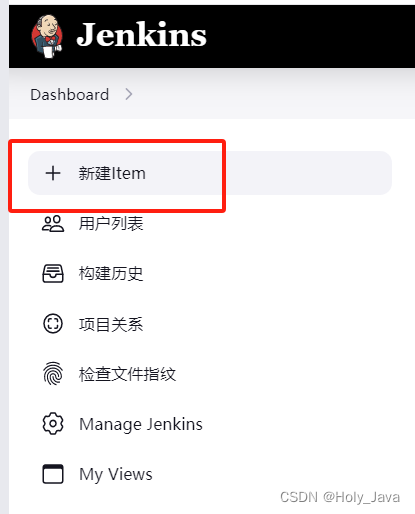
②输入项目名称,之前安装了maven插件,现在可以选择构建maven项目,确定
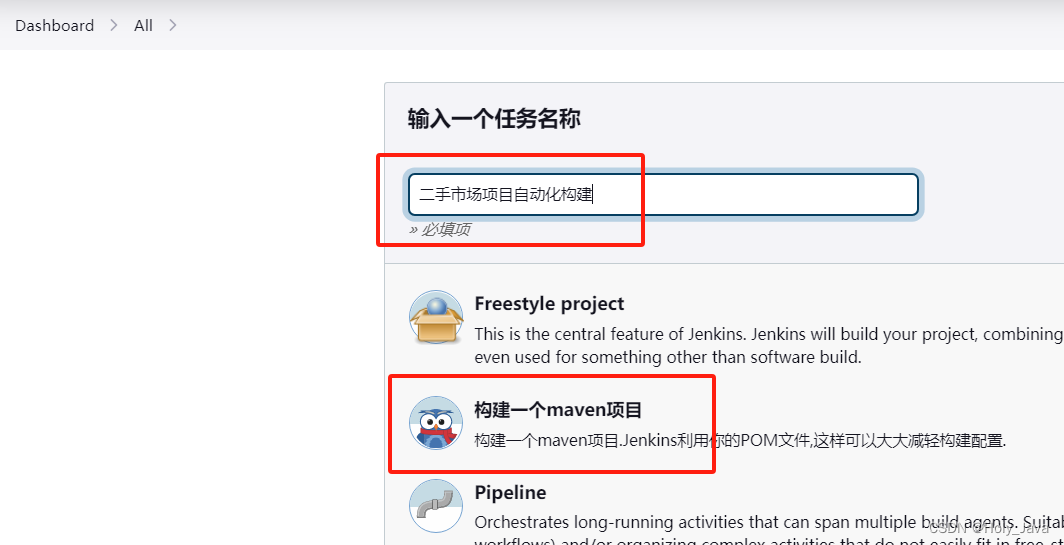
②在general中写一下项目描述,不写也行
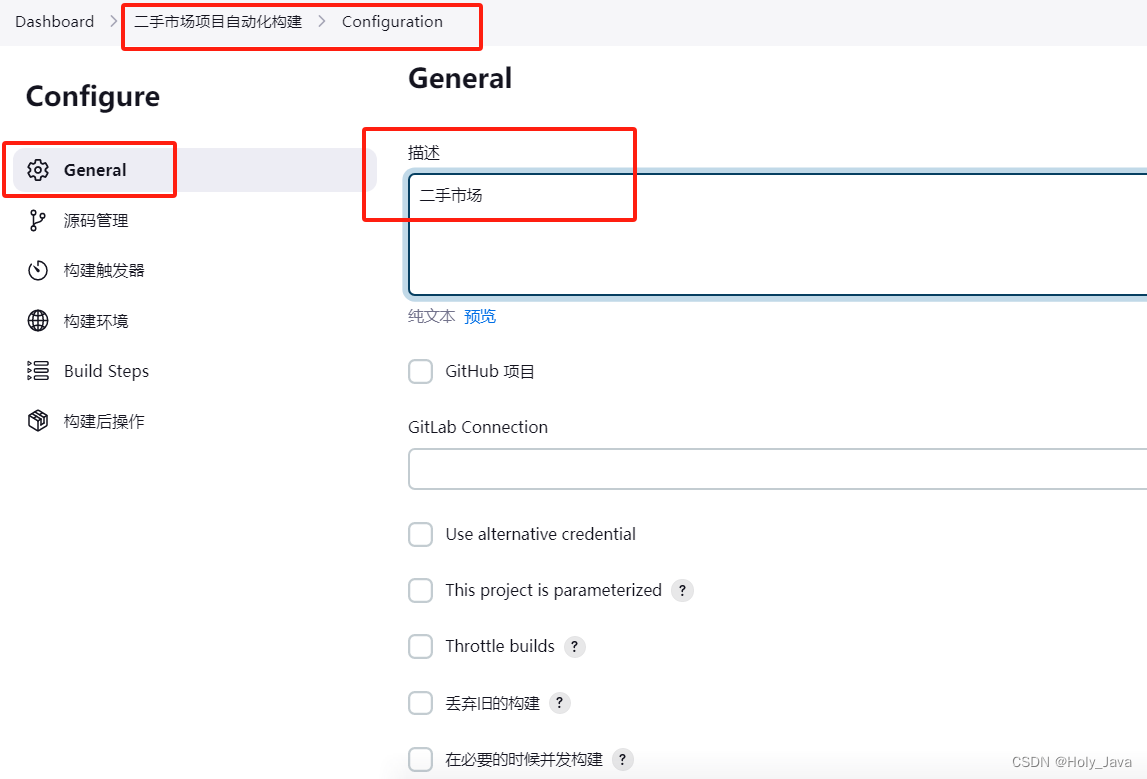
4.1.3)jenkins关联gitee
②登录gitee,把gitee的仓库http链接复制到本地
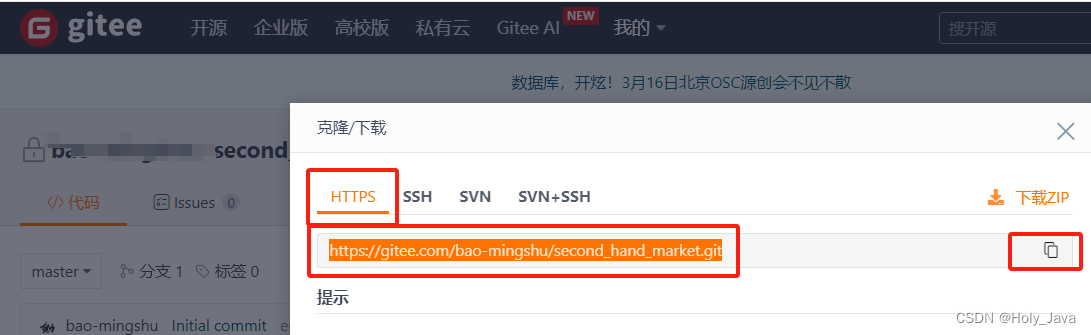
③选择源码管理—》选择git—》将http地址复制到repositoryurl栏后。点击add—》jenkins
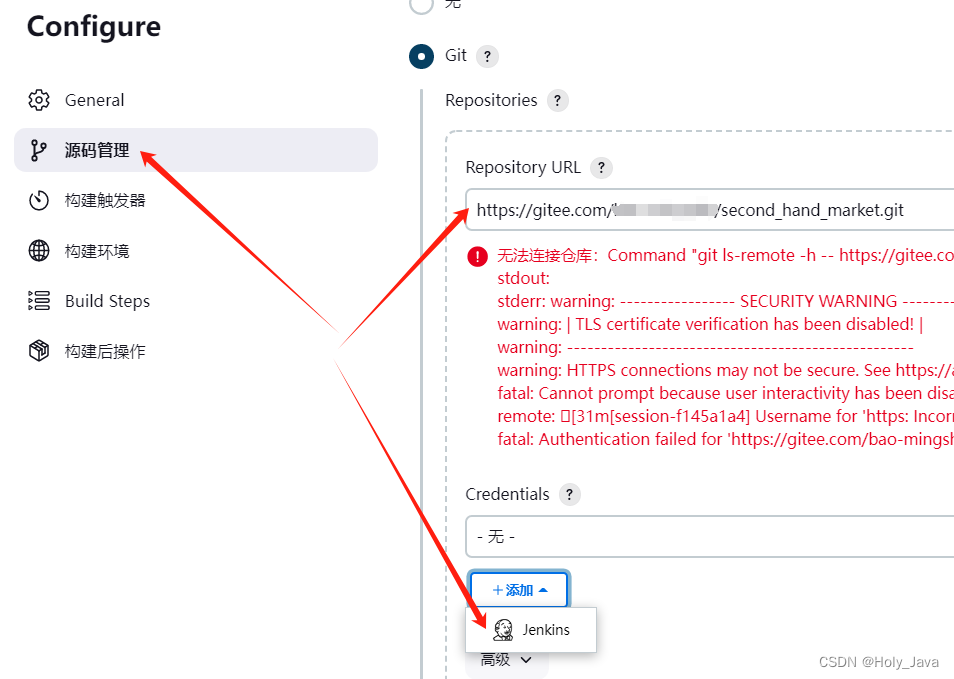
④点击add后—》点击jenkins—》选择之前设置好的api令牌—》记得保存
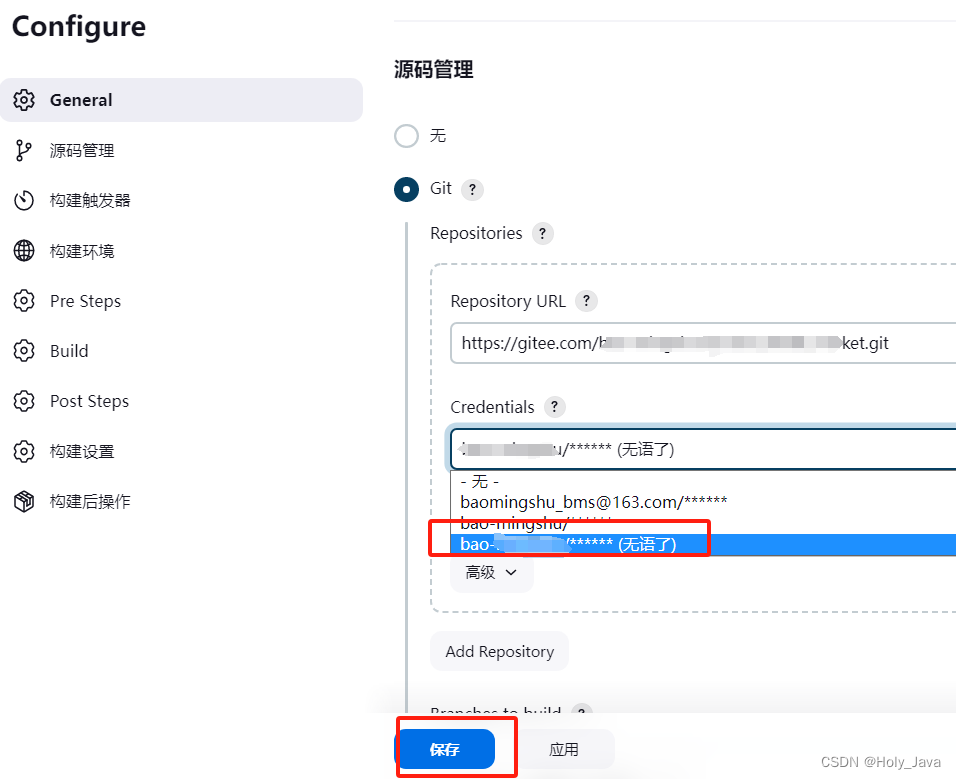
4.1.4)踩坑记录
解决报错:failed to connect to repository : error performing git command: f:\git\git ls-remote -h https://github.com/baomingshu/money.git head:
这是tools(工具配置)那边git的安装路径写错了,在tools那边修改一下安装路径为自己电脑的git路径:
f:\git\git\bin\git.exe
解决报错:ssl certificate problem: unable to get local issuer certificate
这是因为服务器上的ssl证书未经过第三方机构认证,git就会报错。原因是因为未知的没有签署过的证书意味着可能存在很大的风险。解决办法就是通过下面的命令将git中的sslverify关掉:在git bash里输入命令
git config --global http.sslverify false
4.2)构建和编译项目:build
4.2.1)配置build
找到项目,点击配置
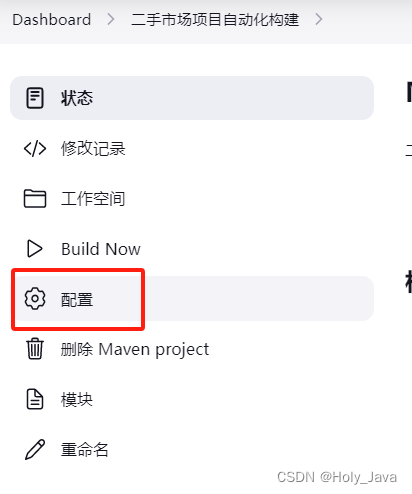
这里我们配置build中的root pom,以及代码编译和打包命令:
clean install -dskiptests -dmaven.repo.local=d:\tools\repository
命令解释:
clean install -dskiptests先clean再install。会执行测试代码编译和打包,但在运行测试时会跳过测试阶段,即不会执行单元测试代码。
-dmaven.repo.local=d:\tools\repository在本地路径寻找maven仓库,避免每次构建都下载jar包
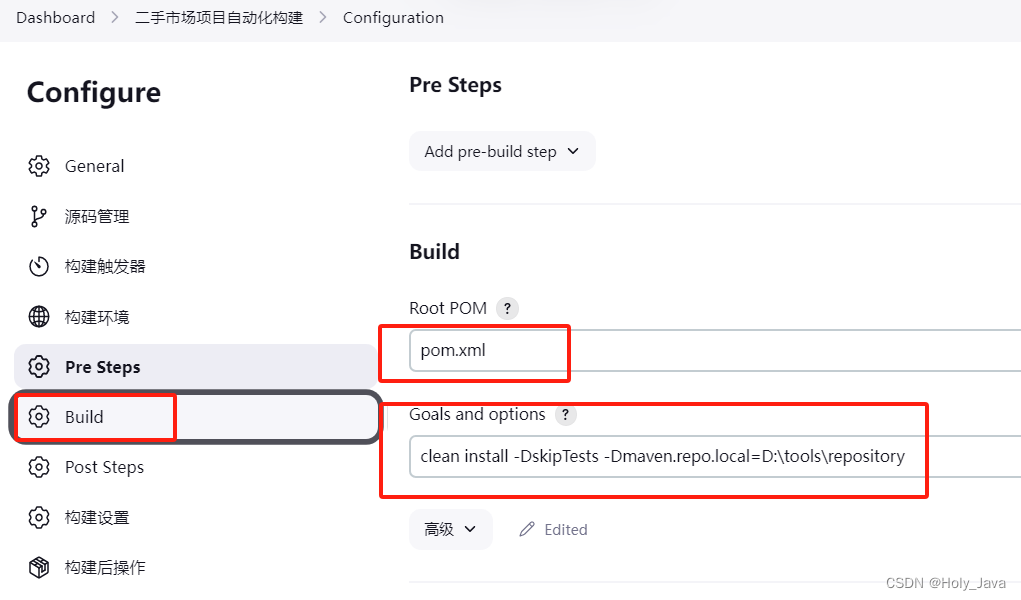
4.2.2)立即构建:build now
点击立即构建(build now),等待构建。如果代码没有bug,应该出现一个绿色的勾勾√。
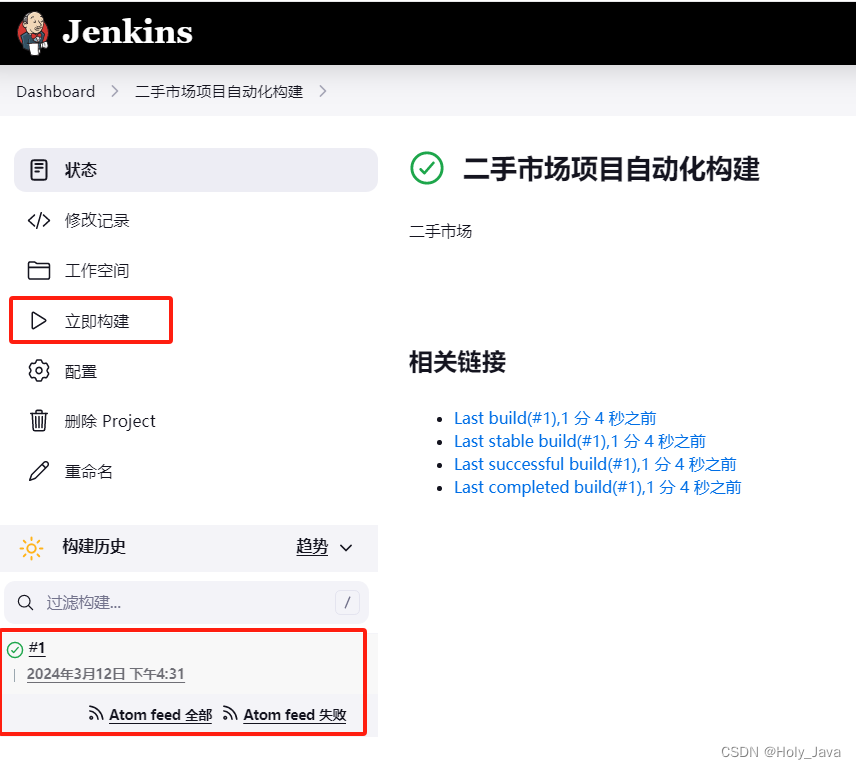
4.2.3)查看是否构建成功:jar文件所在地
查看本地目录文件:
在c:\users\username\.jenkins\jobs目录查看是否有jobs
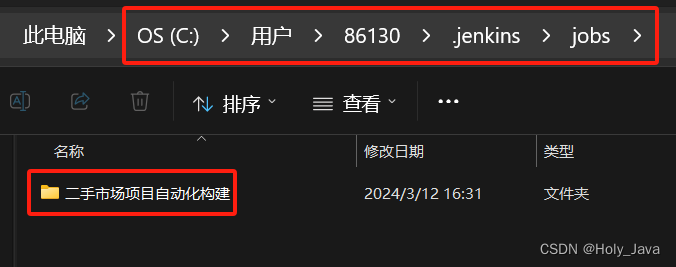
和c:\users\86130\.jenkins\workspace\二手市场项目自动化构建\target目录下查看是否有jar文件生成
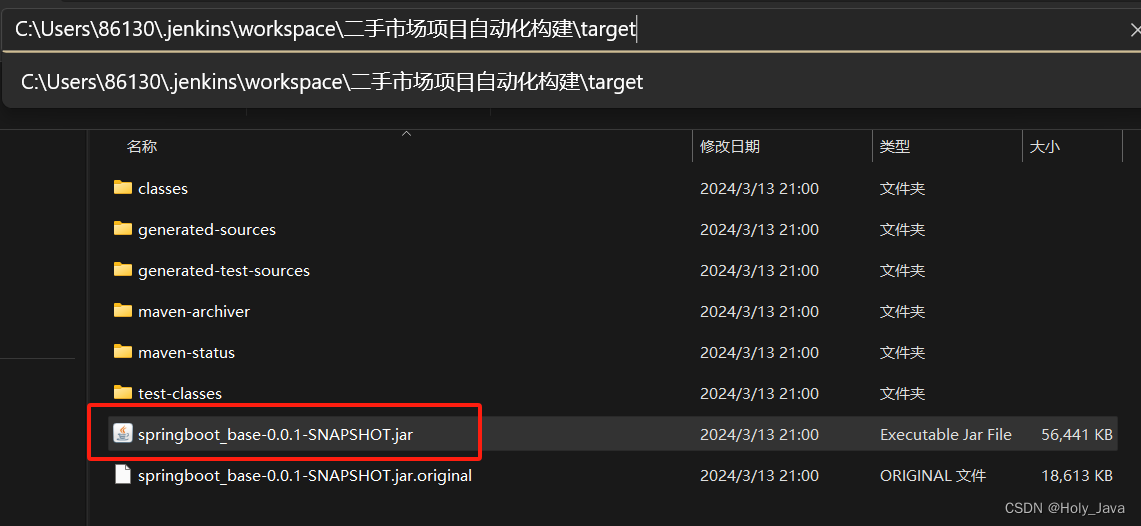
查看jenkins服务器
jenkins服务器上对应项目—》点击项目名
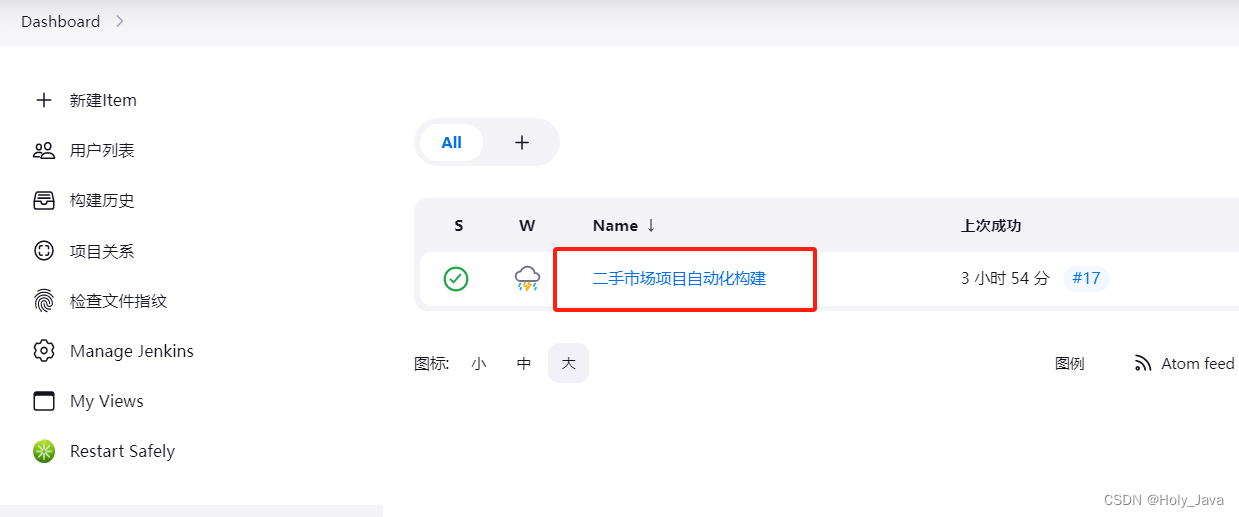
点击工作空间
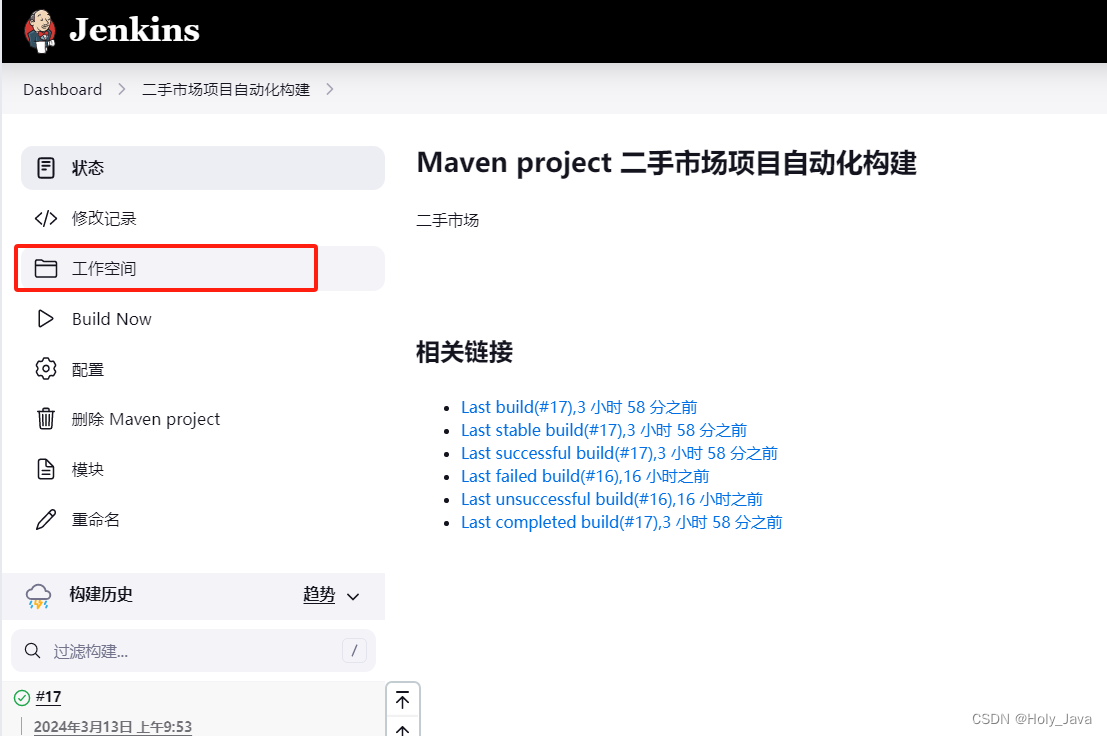
点击模块

查看最后一次构建结果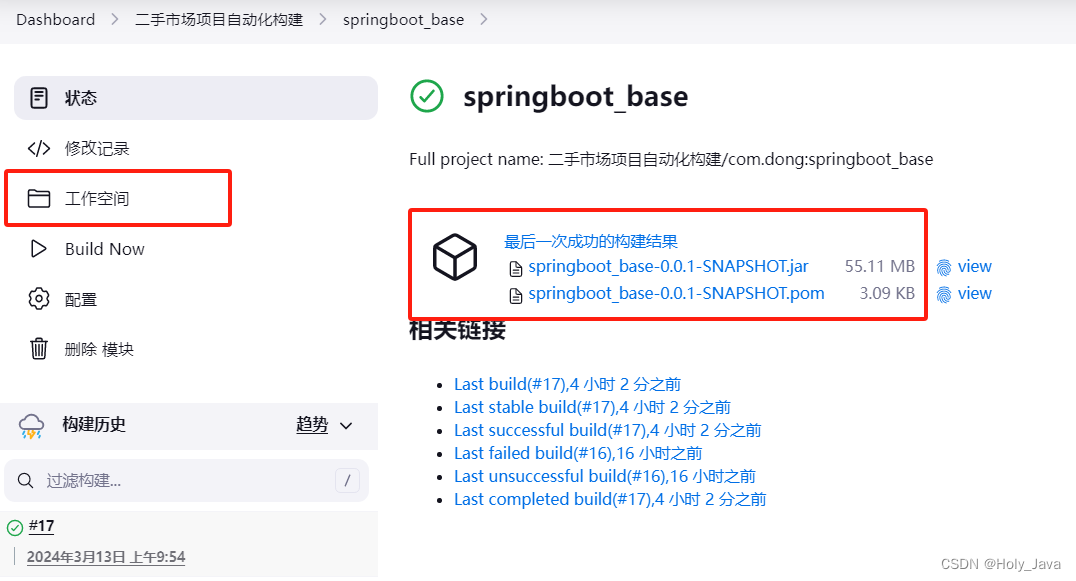
点击工作空间,springboot_base-0.0.1-snapshot.jar文件会存放在target目录下
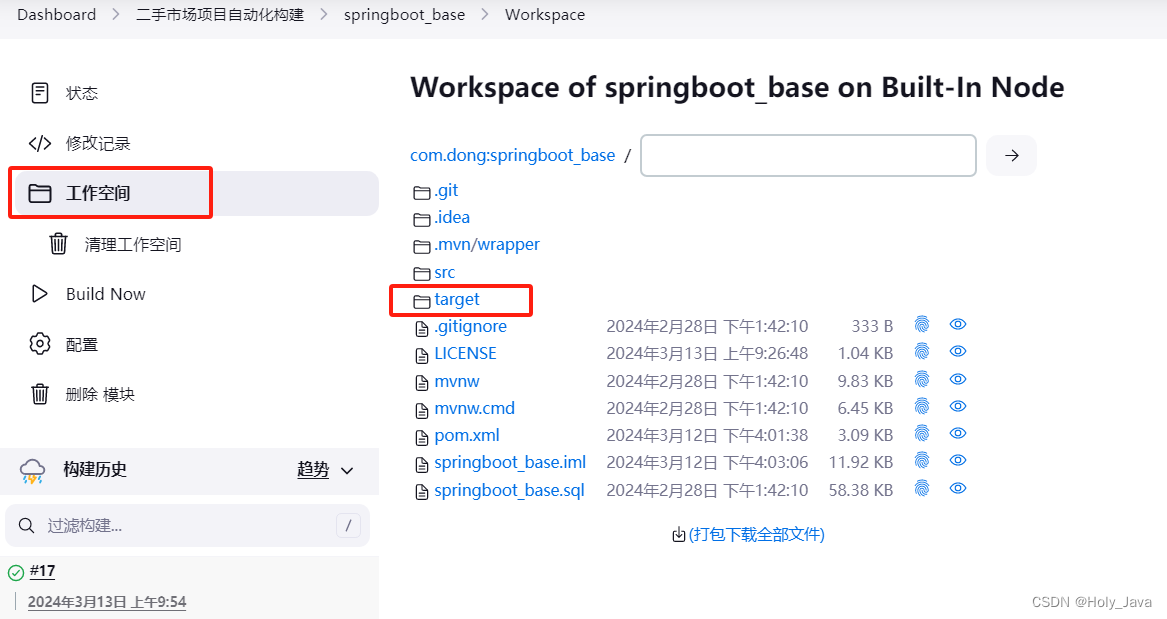
4.2.4)踩坑记录
1、再次构建前要把c:\users\username.jenkins\workspace的文件手动删除不然会失败。(后面可以设置自动删除)
workspace介绍:工作空间,可以随便删除,删除后再次构建时间可能会比较长,因为要重新获取一些资源
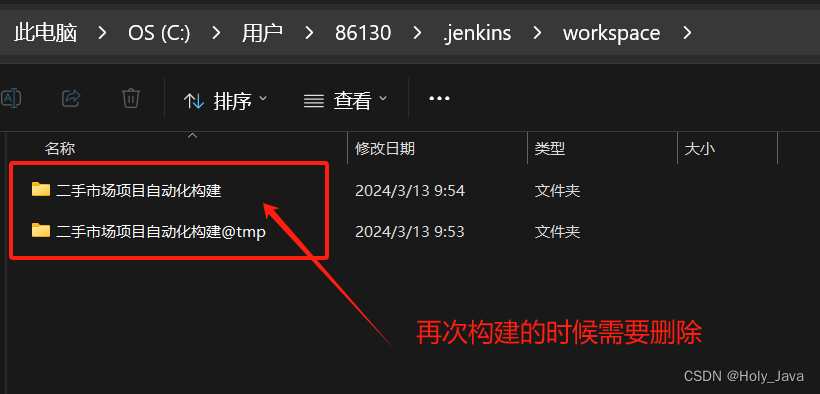 2、gitee上src同级目录需要有pom文件,不然会显示找不到pom.xml
2、gitee上src同级目录需要有pom文件,不然会显示找不到pom.xml
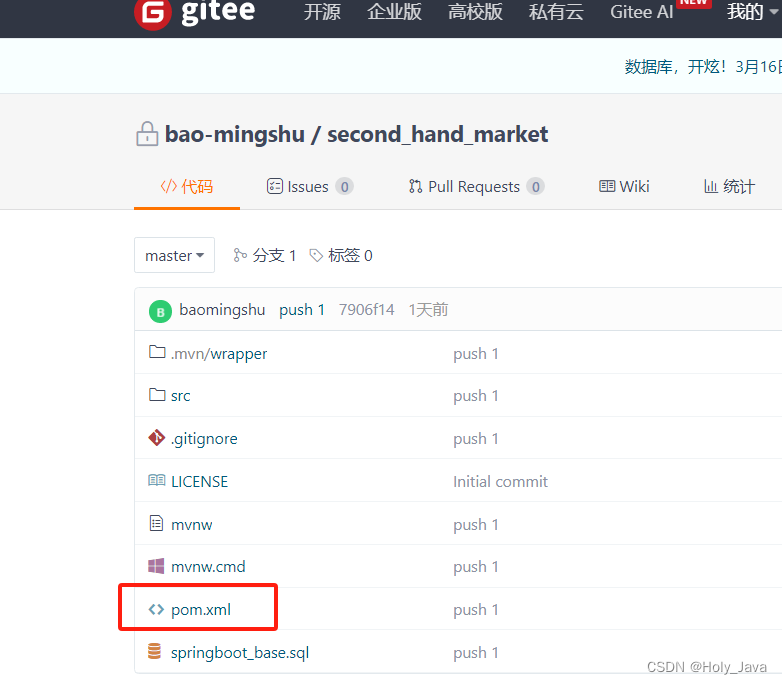
3、root pom栏不要写本地的绝对路径,否则会把构建的jar包存放到这个绝对路径下而不是c:\users\86130\.jenkins\workspace\二手市场项目自动化构建\target下。
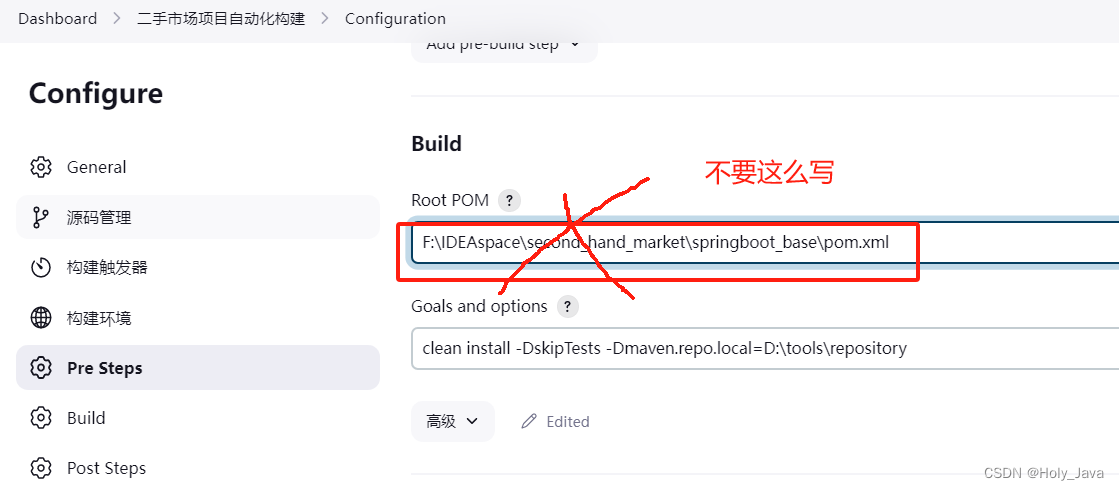
4、设置dmaven.repo.local=在本地路径寻找maven仓库,不然构建一次要十几分钟下载jar包。
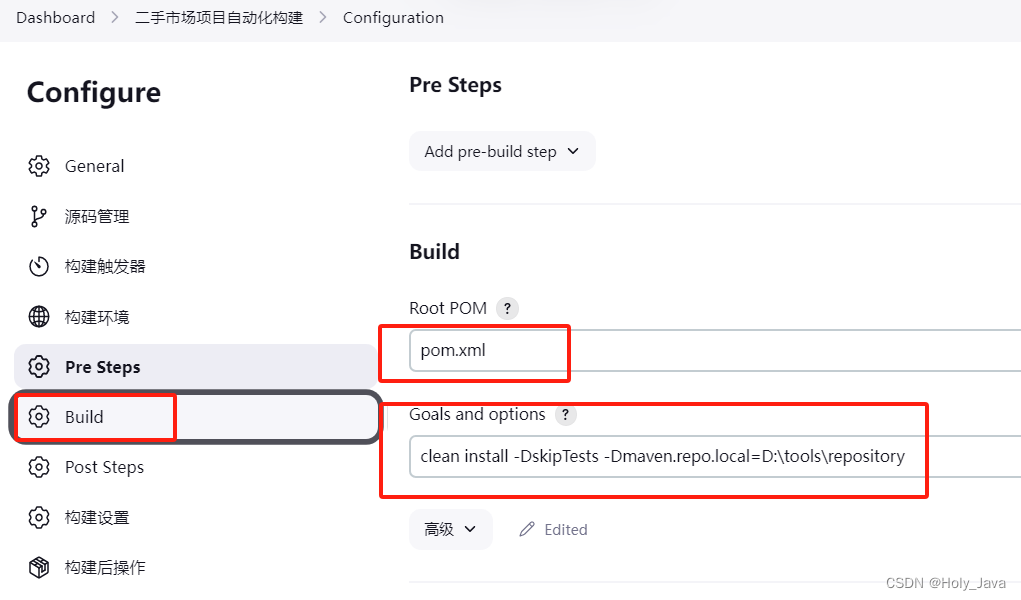
5、上传到gitee项目的路径要对(即second_hand_market路径下的一级目录为src),否则会报如下错误:
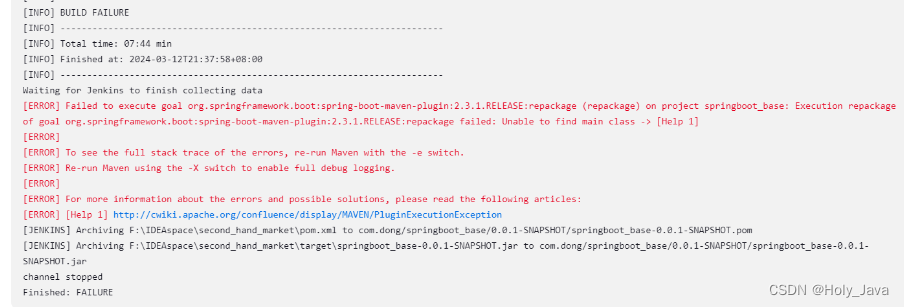
第五章、构建环境和构建后操作:部署
5.1)配置构建环境
这里勾选delete workspace before build starts以后,就会自动清理workspace了,就不用我们手动清理了。确保在构建前能清理工作空间
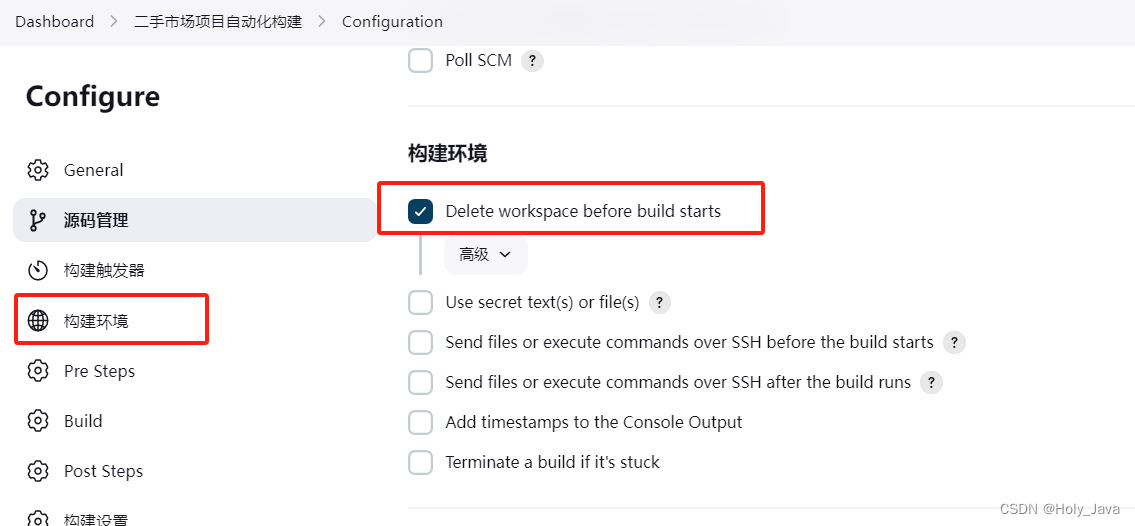
勾选add timestamps to the console output:在控制台最左侧一列添加输出日志的时间。
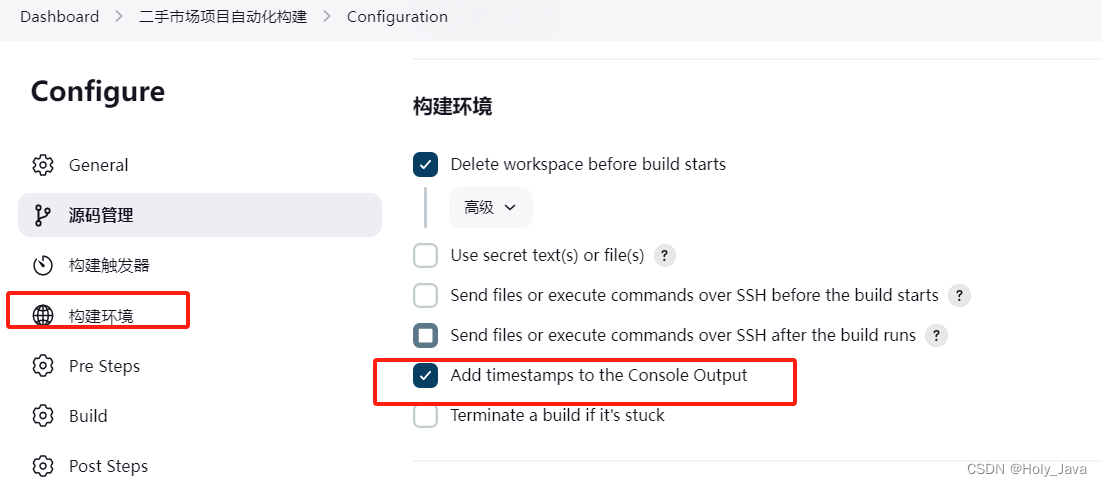
5.2)post steps(后置步骤)
帮助我们运行一些cmd命令或者shell命令。
例如选择execute windows batch command,就是执行cmd命令
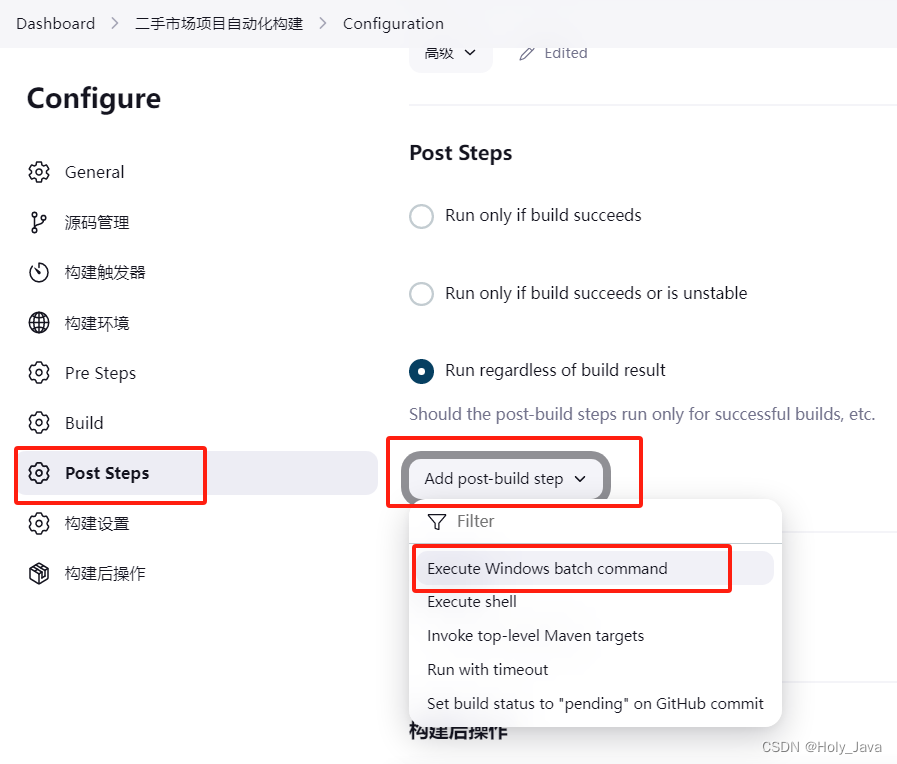
5.2.1)配置构建后操作:发送jar文件到linux服务器
新增构建后操作,选择send build artifacts over ssh,之前安装了对应插件所以这里可以选择
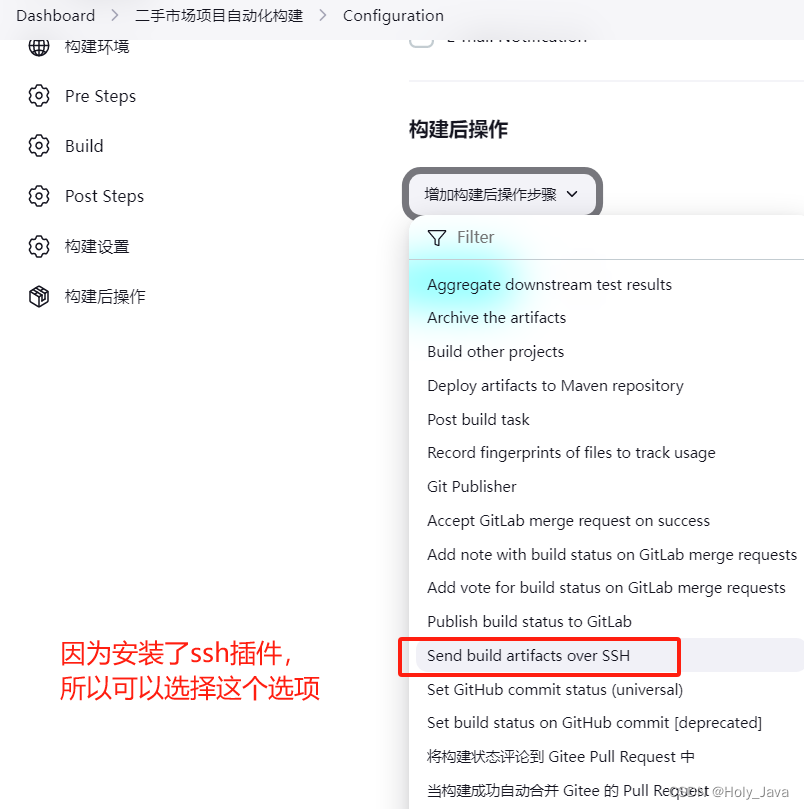
配置服务器名称,填写构建好以后的文件位置(相对路径),去除前缀
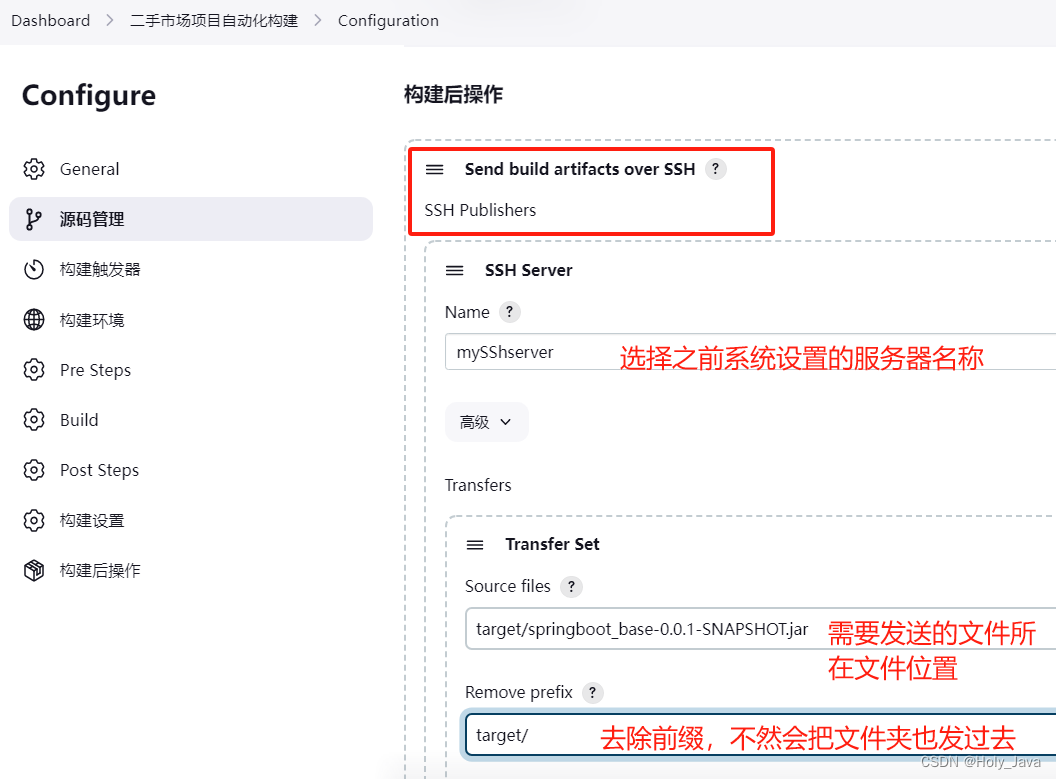
点击高级,勾选verbose output in console。把ssh插件的日志打印到控制台
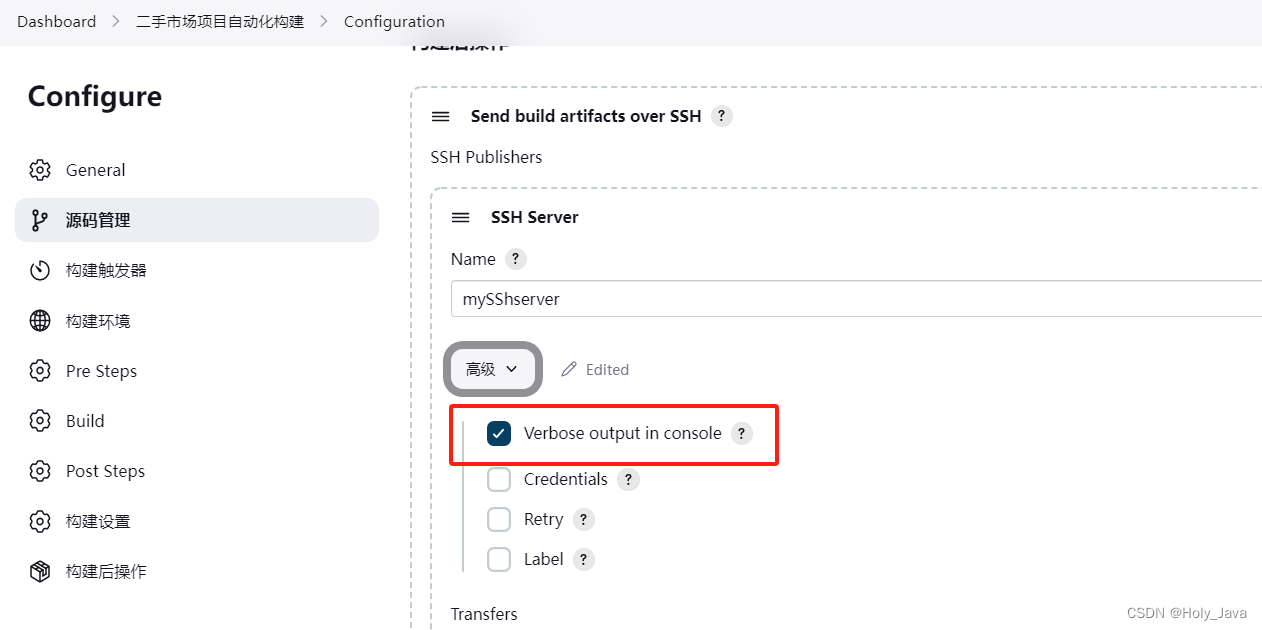
指定linux服务器的路径,jar包会从jenkins上传输到这个目录,如果路径不存在,会自动创建目录。
在exec command栏写上bash命令
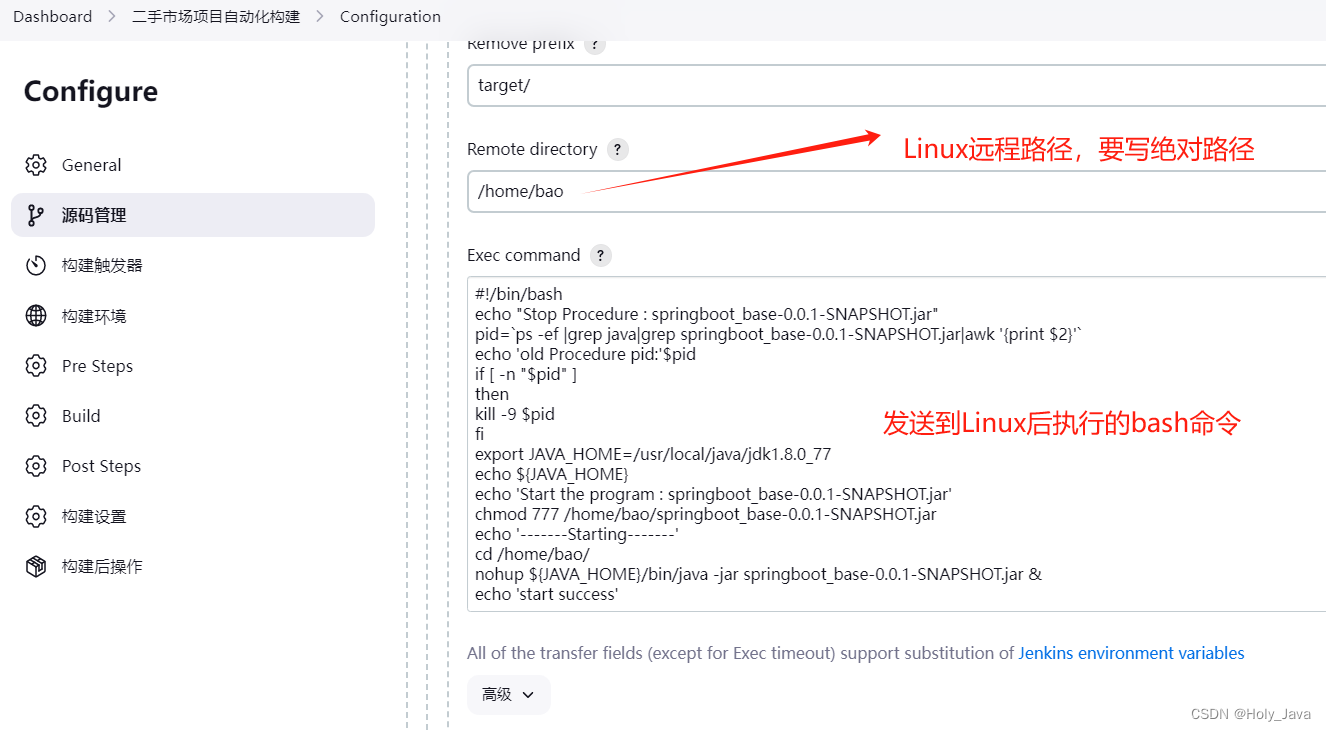
脚本命令的内容贴在这,意思大致为:
查找springboot_base-0.0.1-snapshot.jar的进程,如果找到了pid就结束进程
给springboot_base-0.0.1-snapshot.jar权限 777,进入jar包所在目录
启动jar包
#!/bin/bash
echo "stop procedure : springboot_base-0.0.1-snapshot.jar"
#查找springboot_base-0.0.1-snapshot.jar的进程
pid=`ps -ef |grep java|grep springboot_base-0.0.1-snapshot.jar| grep -v grep |awk '{print $2}'`
echo 'old procedure pid:'$pid
#如果找到了pid就结束进程
if [ -n "$pid" ]
then
kill -9 $pid
#退出if
fi
echo 'start the program : springboot_base-0.0.1-snapshot.jar'
#给springboot_base-0.0.1-snapshot.jar权限 777
chmod 777 /home/bao/springboot_base-0.0.1-snapshot.jar
echo '-------starting-------'
#进入jar包所在目录
cd /home/bao/
#启动jar包
nohup /usr/local/java/jdk1.8.0_77/bin/java -jar springboot_base-0.0.1-snapshot.jar > a1.log 2>&1 &
echo 'start success'
5.2.2)查看控制台输出的日志
点击最新的构建历史,查看左上角控制台输出,可以看到成功传输到了linux服务器。
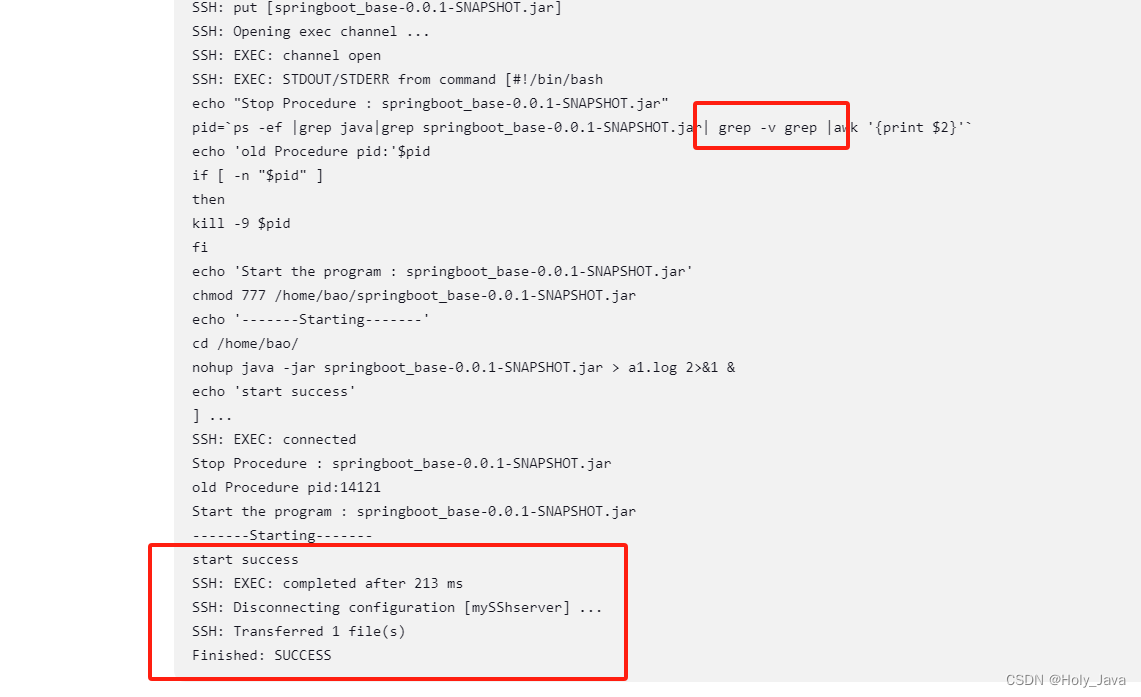
5.2.3)踩坑记录
第一个坑:报错pwd
jenkins 远程 remote root is not absolute, getting absolute directory from pwd;
解决
1、source file 路径写错了,导致文件无法通过ssh传到linux。这里用的是相对工作区的路径,正确的路径应该为jenkins的workspace下路径。
如果需要上传…jenkins/workspace/test/target下的xxx.jar文件,只需要写target/xxx.jar。 这里的test为工程名字。
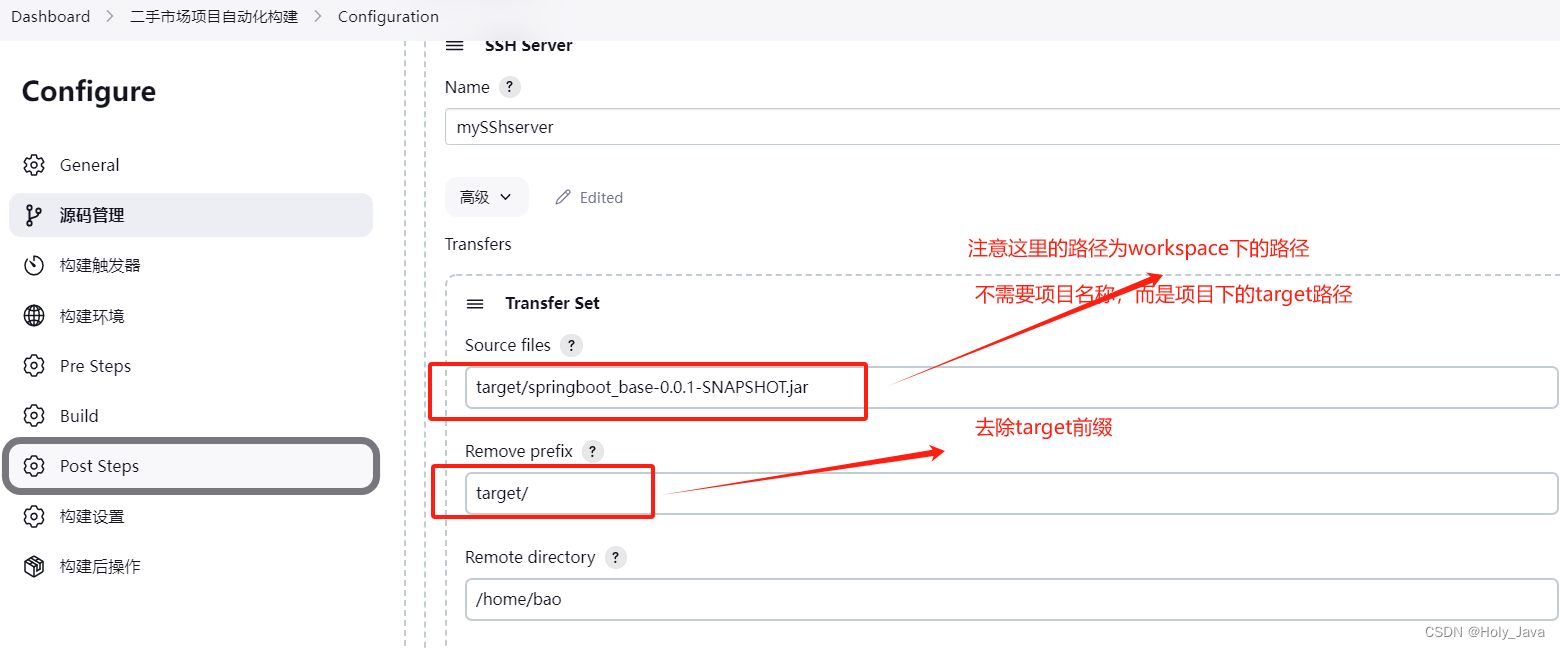
2、在系统配置——ssh servers——remote directory 根路径配置中要加上 /,否则传输文件会去找/root/home/bao,而不是/home/bao
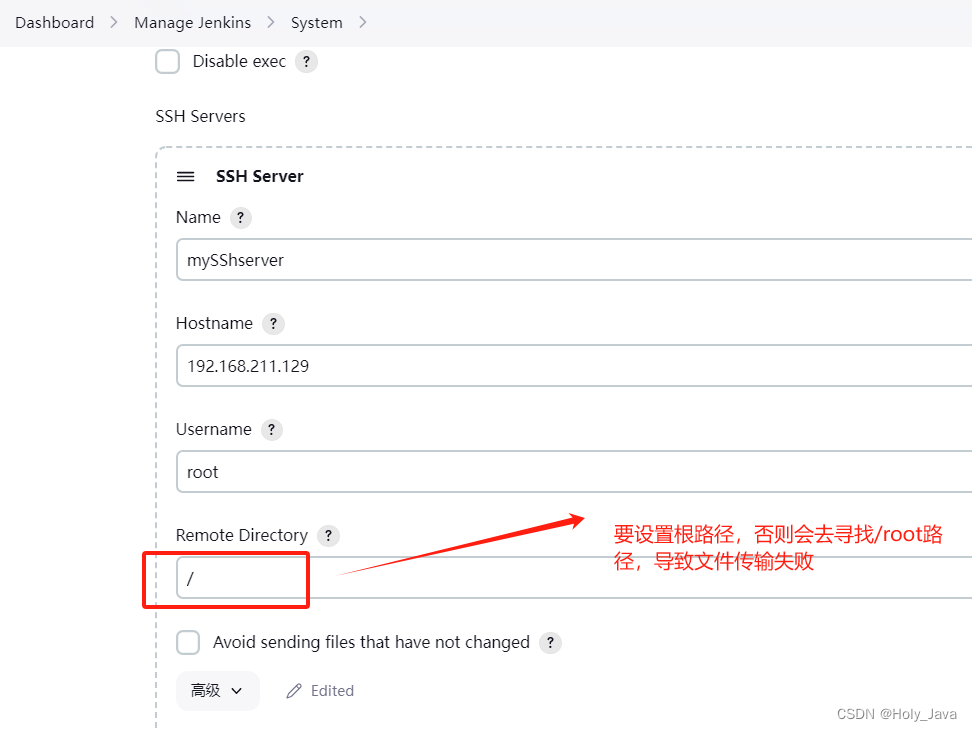
第二个坑:报错执行的shell命令错误
报错如下
error: exception when publishing, exception message [exec exit status not zero. status [-1]]
build step 'send build artifacts over ssh' changed build result to unstable
错误:发布时出现异常,异常消息为[exec退出状态不为零。状态[1]]
这个错误通常表示在执行某个命令时出现了问题,可能是命令本身有问题或者执行环境不正确。
问题分析:
ps查询到的进程包含查询进程自身,当管道进行到kill的时候,所有进程一同被杀死,而jenkins仍然在等待查找进程自身返回exit 0,事实上它永远等不到了,因为进程都没了。
问题解决:在这一行命令
pid=`ps -ef |grep java|grep springboot_base-0.0.1-snapshot.jar|awk '{print $2}'`
加入| grep -v grep | 命令排除自身进程即可
修改后的命令如下
#!/bin/bash
echo "stop procedure : springboot_base-0.0.1-snapshot.jar"
pid=`ps -ef |grep java|grep springboot_base-0.0.1-snapshot.jar|awk '{print $2}'`
echo 'old procedure pid:'$pid
if [ -n "$pid" ]
then
kill -9 $pid
fi
echo 'start the program : springboot_base-0.0.1-snapshot.jar'
chmod 777 /home/bao/springboot_base-0.0.1-snapshot.jar
echo '-------starting-------'
cd /home/bao/
nohup /usr/local/java/jdk1.8.0_77/bin/java -jar springboot_base-0.0.1-snapshot.jar > a1.log 2>&1 &
echo 'start success'
第三个坑:tomcat端口占用
linux中的tomcat启动导致端口被占用了,导致启动jar包失败
使用命令关闭tomcat
./shutdown.sh
再次构建执行就成功启动jar包了。
第四个坑:tomcat端口占用
jenkins执行bash命令的时候,使用jenkins系统配置中的jdk。
解决方式:
把bash命令,弄成了sh脚本,放到了linux服务器/home/bao文件夹上。在jenkins中只要启动脚本就可以了。
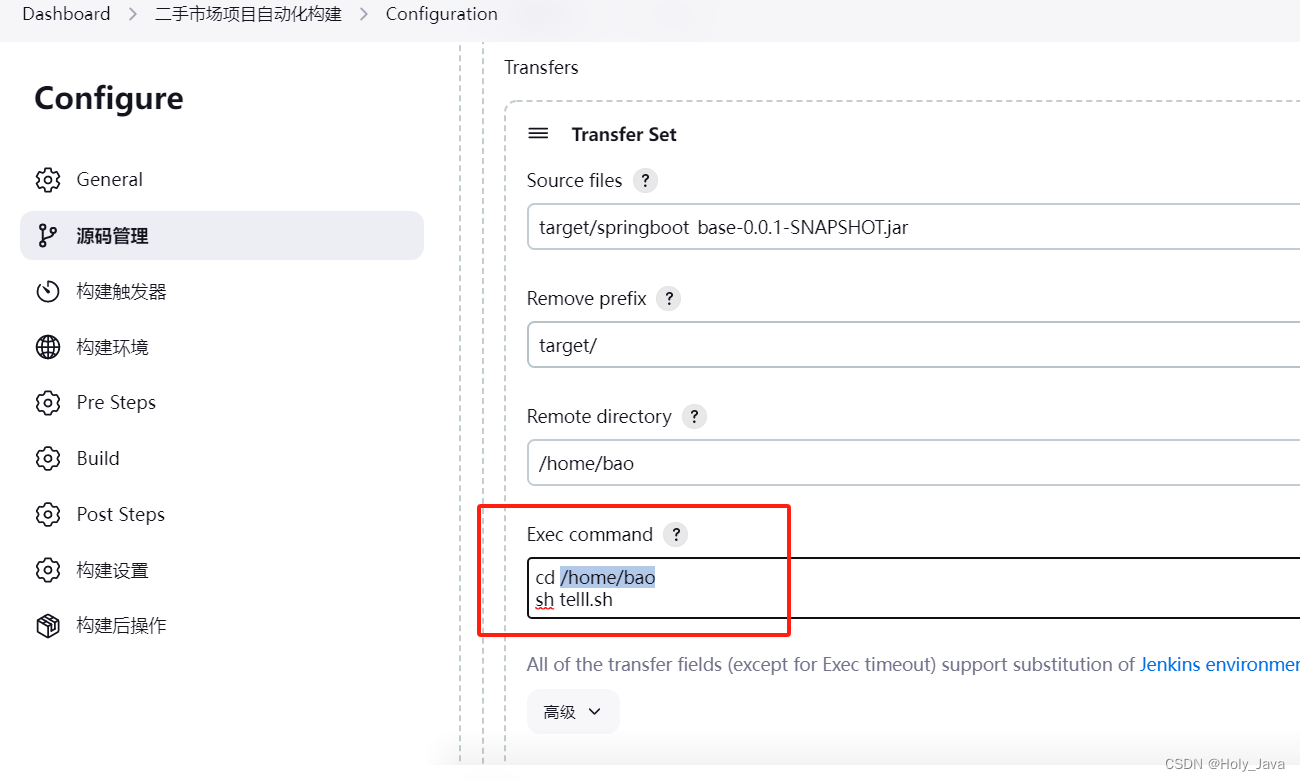
5.2.4)查看是否部署成功
使用命令,查看jar包是否启动
ps -ef|grep java
如图显示jar包已经部署成功

第六章、番外
6.1)jenkins启动,停止和重启
启动jenkins到jenkins路径下使用命令:
java -jar jenkins.war
停止jenkins服务,到jenkins路径下使用cmd命令:注意这里需要使用管理员身份运行,否则访问时会报发生系统错误5。拒绝访问;
右键开始菜单,选择“window powershell(管理员)”,就可以以管理员身份运行cmd。
net stop jenkins
停止了jenkins服务再启动,到jenkins路径下使用cmd命令:
net start jenkins
重启jenkins,在浏览器地址后加上restart
http://localhost:8080/restart
5.3)远程触发器(只是介绍,这里不配置)
①什么是触发器:
jenkins触发器是一种机制,可以根据不同的条件和事件来触发构建,例如源代码的变更、定时调度、其他项目的构建完成等。
②触发器的种类介绍:
触发远程构建:通过访问一个特定的url并带上身份验证令牌来触发构建。这种方式常用于在其他系统中集成jenkins,并通过链接远程触发项目的构建。
定时构建:按照设定的时间周期进行构建,例如每天、每周或每月的特定时间进行构建。这种方式适用于需要定期执行构建任务的项目。
webhooks构建:一些scm(如github和bitbucket)允许jenkins作为webhook的接收者。当源代码库发生变化时,scm会自动向jenkins发送一个请求,触发相应的构建。
post-commit hook构建:当源代码库发生提交时,可以设置一个钩子自动触发jenkins构建。例如,在git中,可以在.git/hooks/post-commit中设置一个脚本,当提交发生时,该脚本将自动运行并触发jenkins构建。

发表评论